Point Transaction Systems Oy
|
|
|
- Mikael Kouki
- 8 vuotta sitten
- Katselukertoja:
Transkriptio
1
2 Point Transaction Systems Oy Vanha Nurmijärventie Vantaa Vaihde: Fax: Aukioloaikamme on arkisin klo 8-16 Myynti: myynti@point.fi Tilaustenkäsittely: tilaustenkasittely@point.fi Laskutus: laskutus@point.fi Tarviketilaukset: tarviketilaukset@point.fi Asiakaspalvelu: (1,31 / min ) arkisin: 8-19 lauantaisin: 9-14 asiakaspalvelu@point.fi Huolto: huolto@point.fi Point Transaction Systems Oy Pidätämme oikeudet muutoksiin ver. 1.3
3 SISÄLLYS: 1. ENNEN KÄYTTÖÖNOTTOA Tärkeää Päätteen rakenne Tekniset tiedot Johtojen kytkeminen Akku SIM-kortti Kosketusnäyttö Osoitinkynä Valikoissa liikkuminen Kirjainten syöttö Päätteen käynnistys ja sammutus Paperin vaihto Yhteyden testaus ASETUKSET Päätteen asetukset Parametrien tulostus Lähetysaika Kassanumero Kellonajan ja päivämäärän vaihto IP-osoitteiden syöttö Virransäästö Äänet Kontrasti LATAUKSET Ohjelman lataus Parametrien lataus PÄIVITTÄINEN KÄYTTÖ Tapahtumien teko Maksutapahtuman teko sirulla Maksutapahtuman teko juovalla Maksutapahtuman teko lähiluettavalla kortilla Peruutus Ulkoinen peruutus Korttinumeron näppäily Kuitin kopio Hyvitys Kaupasta käteistä Online-tapahtumat Yleistä Online tapahtumista Online-jono Point raportointi 26
4 4.4 Raportit ja pankkiyhteys Lähetyseräraportti Kuukausiraportti Pankkiyhteys Kieltoluettelo Raportin selitykset Ongelmaraportti Ongelman kuittaus Varmennuksen ilmoitukset 33 5.ERIKOISVERSIOT Käteiskuitti Extra ALV Pakkovarmennus Ennakkovarmennus Lasku VIRHETILANTEITA Näytölle tulevia ilmoituksia Kuitille tulevia ilmoituksia Muita virhetilanteita Huolto 41
5 1. ENNEN KÄYTTÖÖNOTTOA 1.1 Tärkeää Suojaa virtajohto sekä muuntaja. Mikäli ne vaurioituvat, niitä ei tule enää käyttää. Pääte ei ole veden- eikä pölynkestävä. Se on tarkoitettu sisäkäyttöön. Päätteen takuu raukeaa, jos se on altistettu sateelle tai pölylle. Älä käytä päätettä lähellä vettä tai kosteassa paikassa. Älä käytä pakkasessa. Älä työnnä päätteen lukijoihin tai liitosportteihin mitään sinne kuulumattomia esineitä. Pääte voi vaurioitua vakavasti. Jos pääte on vioittunut, ota yhteys huoltoon. Päätettä ei saa korjata itse. Käytä päätteessä ainoastaan sille tarkoitettua paperia, jotta paperi ei juutu eikä tulostin rikkoudu. Huonolaatuinen paperi voi aiheuttaa tukoksia sekä haitallista paperipölyä. Päätettä ei tule käyttää samassa pistokkeessa sellaisen laitteen kanssa, jossa ei ole muuntajaa; tai muuntaja, jossa on liian korkea jännite. Älä käytä tinneriä, trikloorietyleeniä tai ketoni-pohjaisia liuottimia päätteen puhdistamiseen ne voivat vaurioittaa päätteen muovisia tai kumisia osia. Älä koskaan suihkuta puhdistusainetta tai muita liuoksia suoraan päätteen näytölle tai näppäimistölle, vaan käytä puhdistusliinaa tai vastaavaa. Päätteestä tulee aina sammuttaa virta ennen akun irrottamista. Älä irrota virtajohtoa kesken maksutapahtuman, koska tapahtuma ei tällöin välttämättä tallennu päätteen muistiin. Päätteen Li-ion-akku on ongelmajätettä. Älä hävitä akkua poltettavan jätteen seassa. Akku tulee toimittaa ongelmajätteiden keräyspisteeseen tai laitetoimittajalle hävitettäväksi. HUOM! Mikäli näitä ohjeita ei ole noudatettu ja pääte vioittuu, päätteen takuu raukeaa! 4
6 1. ENNEN KÄYTTÖÖNOTTOA 1.2 Päätteen rakenne LÄMPÖKIRJOITIN (TAKANA) OSOITINKYNÄ LED-VALO NÄYTTÖ/ KOSKETUSNÄYTTÖ JUOVALUKIJA NUMERO- NÄPPÄIMET PERUUTUS Pidä pohjassa, pääte sammuu ENTER Pidä pojassa, pääte käynnistyy KORJAUS SIRULUKIJA 5
7 1. ENNEN KÄYTTÖÖNOTTOA 1.3 Tekniset tiedot Prosessori: 400 MHz ARM11, 32-bit RISC prosessori Muisti: 192 MB (128 MB Flash, 64 MB SDRAM) standardi, voi yltää 500 MB asti. Vaihtoehtoinen micro SD Flash muistikortti Näyttö: 240 x 320 pikselin väri TFT (QVGA) tukee 26 riviä x 26 merkkiä Lukijat: Magneettijuova 3-raitainen 2-suuntainen, sirukortit ISO 7816, 1.8V 3V 5V, muisti- ja älykortit, EMV-sertifioitu SAM paikat: 3 Näppäimistö: 12 numeerista näppäintä kirjaimilla, näytöllä myös kosketusnäppäimet Portit: Yksittäinen portti, joka tukee RS-232-, USB- ja integroitua lataamista. Yhteydet: GPRS tai WLAN Kirjoitin: Lämpografiikalla, 18lps, 22, 32 tai 42 saraketta, paperirullan leveys 57mm, halkaisija 40 mm Turvallisuus: 3DES, DUKPT, Master/session avaintenhallinta, PED sertifioitu, SSL, WPA Akku: 1800 ma lithium-ion Smart Koko: Pituus 17,2 cm, max leveys 8,2 cm, korkeus 6,2 cm, paino 477 g 6
8 1. ENNEN KÄYTTÖÖNOTTOA 1.4 Johtojen kytkeminen Kytke adapterin pää virtajohtoon, virtajohto muuntajaan ja pistoke sähköpistorasiaan. Adapteri tulee päätteen alaosaan, vasemmanpuoleiseen kohtaan. 7
9 1. ENNEN KÄYTTÖÖNOTTOA 1.5 Akku Akku kiinnitetään asettamalla se paikoilleen ja painamalla kiinni. Akku irrotetaan painamalla akussa olevaa painiketta, jolloin akku irtoaa. Normaalikäytössä akkua tulee ladata aina silloin, kun sen varaus on 1 palkki tai alle. Kun pääte on perusnäytöllä ja siinä ei ole virtalähdettä kiinni näkyy sen yläreunassa palkkeja ja teksti BAT. Tämä on akun varaus palkkeina. Kun pääte kiinnitetään virtalähteeseen, alkaa se automaattisesti ladata akkua. Näytön vieressä oleva LED-valo vilkkuu oranssina, kun akku latautuu. Valo muuttuu vihreäksi kun akku on täynnä. Kun akku on lähes tyhjä, valo on punainen. Päätettä voi pitää aina kiinni virtalähteessä, se ei vaikuta akkuun. Suositeltavaa on että pääte pidetään latauksessa yöllä. Tällöin akku on täynnä seuraavana työpäivänä sekä automaattinen lähetys pankkiin onnistuu yöllä. 8
10 1. ENNEN KÄYTTÖNOTTOA 1.6 SIM-kortti GPRS -yhteyttä käyttävässä päätteessä on SIM-kortti. SIM-kortista tulee ottaa PIN -koodin kysely pois päältä ennen kuin se laitetaan päätteeseen. Päätteen asetuksiin, kohtaan GPRS APN, tallennetaan operaattorin APN-tieto. Oletusarvona tämä on INTERNET, muuta tämä tarvittaessa. SIM-kortin paikka on päätteen akun alla. Kortti asetetaan SIM-paikkaan siten, että siru tulee alaspäin ja kortin taitettu kulma osoittaa alas. 9
11 1. ENNEN KÄYTTÖÖNOTTOA 1.7 Kosketusnäyttö Päätteellä on kosketusnäyttö, joka mahdollistaa valikoiden valinnan suoraan näytöltä. Enter- ja peruutus-toiminnot voidaan valita joko suoraan näytöltä niitä osoittavista kohdista, tai näppäimistön kyseisistä näppäimistä painamalla. TAPAHTUMAT LÄHETÄ TAPAHTUMAT LÄHETYSERÄRAPORTTI KUUKAUSIRAPORTTI MC Credit MC Debit ONGELMARAPORTTI x Esim. Valikoissa ja maksutapahtumaa tehtäessä valinnat tehdään valitsemalla toiminto suoraan näytöä koskettamalla. Näytön alalaidassa oleva X on peruutus toiminto, jonka voi tehdä myös painamalla Peruutus -näppäintä. x 1.8 Osoitinkynä Päätteen sisältä saa ulos osoitinkynän, jonka kanssa voi helposti valita painikkeita näytöltä. Kynä löytyy päätteen vasemmasta kulmasta näytön yläpuolelta. 10
12 1. ENNEN KÄYTTÖÖNOTTOA 1.9 Valikoissa liikkuminen Valikkoihin pääset painamalla näytöltä kyseisen valikon painiketta. Valikoissa liikutaan kosketusnäytön nuolinäppäimillä tai näppäimistön näppäimillä 1 ja 3. Haluttu toiminto valitaan painamalla näytöltä kyseisen kohdan painiketta. Toiminto hyväksytään painamalla Enter-näppäintä joko näytöltä tai näppäimistöstä. Edelliseen valikkoon pääset Peruutus näppäimellä näytöltä tai näppäimistöstä painettuna. Perusnäytölle pääsee painamalla Peruutus -näppäintä useamman kerran. Raportit ja Asetukset valikoihin mentäessä, pääte pyytää painamaan Enter Kirjainten syöttö Kirjainten syöttö tapahtuu painamalla numeronäppäintä, jossa kyseinen kirjain on, niin monta kertaa, että haluttu kirjain tai merkki tulee näytölle. Pienen kirjaimen saat painamalla näytöltä A->a näppäintä. 1= Q Z. 2= A B C 3= D E F 4= G H I 5= J K L 6= M N O 7= P R S 8= T U V 9= W X Y 0= - välilyönti + *=, #=! : = & / \ % $ _ 1.11 Päätteen käynnistys ja sammutus Pääte käynnistyy painamalla Enter-näppäintä ja pitämällä sitä noin 5 sekuntia pohjassa tai kun kiinnität virtajohdon päätteeseen. Pääte sammuu painamalla Peruutus-näppäintä ja pitämällä sitä noin 5 sekuntia pohjassa. HUOM! Maksupääte ei sammu, jos virtajohto on kytketty siihen. 11
13 1. ENNEN KÄYTTÖÖNOTTOA 1.12 Paperin vaihto Vedä paperiluukun avauspainiketta ylöspäin. Luukun kansi aukeaa. Avaa luukku. Ota edellinen rulla pois luukusta. Aseta paperirulla luukkuun siten, että paperi kulkee alakautta laitteen etureunaa kohti. Jätä paperia näkyviin repäisyreunan kohdalle ja sulje paperiluukun kansi. 12
14 1. ENNEN KÄYTTÖÖNOTTOA 1.13 Yhteyden testaus Päätteen ollessa ANNA SUMMA -tilassa, paina Raportit-valikkoa. Tämän jälkeen paina Enter ja valitse LÄHETÄ TAPAHTUMAT. Näytölle tulee YHDISTÄN. Jos yhteys onnistuu, näytölle tulee teksti YHDISTETTY. Päätteen näytölle ilmestyy palkki ja sen alapuolelle teksti LÄHETYS. Palkki muuttuu lähetyksen edetessä mustaksi. Pääte hakee maksupäätepalautteen tai mahdollisen ongelmaraportin, AID- ja BIN -taulukot, EMV -avaimet ja kieltoluettelon. Yhteyttä voi myös testata päätettä käynnistäessä, jos kieltoluetteloa ei vielä ole ladattu päätteelle. Näyttö ilmoittaa: KIELTOLUETTELO PUUTTUU. HALUATKO PÄIVITTÄÄ? Valitse Enter. Pääte hakee maksupäätepalautteen tai mahdollisen ongelmaraportin, AID- ja BIN -taulukot, EMV -avaimet ja kieltoluettelon. Tämän jälkeen pääte on käyttövalmis. HUOM! Jos yhteys ei toimi, katso lisäohjeet kohdasta 7. VIRHETILANTEITA. 13
15 2. ASETUKSET 2.1 Päätteen asetukset Asetukset-valikkoon pääset painamalla näytöltä Asetukset-painiketta, jonka jälkeen painetaan Enter-näppäintä. Osa asetuksista on selitetty jäljempänä. Kohdan numero on ilmoitettu suluissa. Asetukset näytöltä valitse ASETUKSET-valikko. LÄHETYSAIKA (2.3) Päätteen automaattinen lähetysaika KASSANRO (2.4) Päätteen kassanumero TCP/IP PARAMETRIT (2.6) DHCP / KIINTEÄ IP KIELI Päätteen käyttämä kieli (suomi/ruotsi/englanti) EXTRA (6.3) KYLLÄ / EI KÄTEISKUITTI (6.1) KYLLÄ / EI VIRRANSÄÄSTÖ (2.7) Päätteen virransäästöasetukset PAKKOVARMENNUS (6.5) KYLLÄ / EI AIKA ASETUKSET (2.5) Kellonaika ja päivämäärä ALV (6.4) KYLLÄ / EI ENNAKKOVARMENNUS (5.6) KYLLÄ / EI MONIKASSA VERSIO (5.8) KYLLÄ / EI ÄÄNET (2.9) PÄÄLLÄ/POIS 2.2 Parametrien tulostus Paina Asetukset ja Enter. Valitse TULOSTA PARAMETRIT ja PARAMETRIT. Pääte tulostaa Parametrit-listan, jossa näkyvät päätteen asetukset. Tämä lista on hyvä säilyttää. 14
16 2. ASETUKSET 2.3 Lähetysaika Maksupääte ottaa pankkiyhteyden automaattisesti, jos sen asetuksiin on määritelty jokin lähetysaika ja se on päällä tuona aikana. Suositeltavaa on, että aika on sulkemisajan jälkeen. Tasatunteja kannattaa välttää. Jos lähetysaika halutaan pois käytöstä, tulee tähän Tällöin on itse lähetettävä tapahtumat pankkiin manuaalisesti. Siirry Asetukset-valikon kohtaan LÄHETYSAIKA. Näppäile tähän haluamasi lähetysaika neljällä numerolla. Esim Kassanumero Mikäli käytössäsi on enemmän kuin yksi maksupääte, on tärkeää eritellä päätteet kassanumeroiden perusteella. Kassanumero tulostuu kuitteihin, jonka takia tiedetään mikä tapahtuma on tehty milläkin päätteellä mahdollisissa selvittelytilanteissa. Siirry Asetukset-valikon kohtaan KASSANUMERO. Näppäile tähän haluamasi kassanumero kolmella numerolla. Esim 001, 002 jne. 2.5 Kellonajan ja päivämäärän vaihto Siirry Asetukset-valikon kohtaan AIKA ASETUKSET. Valitse KELLO. Valitse haluttu kohta ja muuta tieto. Paina Enter. 2.6 IP-osoitteiden syöttö Wlan-yhteyttä käyttävään päätteeseen tulee määritellä IP-osoitteet, jos verkossa on kiinteät IP osoitteet. Siirry Asetukset-valikon kohtaan TCP/IP PARAMETRIT ja valitse KIINTEÄ IP. IP-OSOITE = Päätteen käyttämä IP-osoite GATEWAY = Yhdyskäytävä SUBNET MASK = Aliverkon peite 15
17 2. ASETUKSET 2.7 Virransäästö Siirry Asetukset-valikon kohtaan VIRRANSÄÄSTÖ. NUKKUMATILA = Aika jonka kuluttua pääte sammuu, sekunneissa ilmoitettuna (esim. 180 = 3 min.) Pääte ei sammu jos se on latauksessa. Pääte ei myöskään sammu, jos näytönsäästäjä on käytössä. Jos nukkumatila halutaan pois käytöstä, tulee tähän 0. ONLINE TILA = minimi akun varaus, jonka pääte vaatii toimiakseen prosenteissa ilmoitettuna (esim. 20). NÄYTÖNSÄÄSTÄJÄ = Aika, jonka kuluttua päätteen näytönsäästäjä käynnistyy, sekunneissa ilmoitettuna (esim. 90 = 1,5 min). Näytönsäästäjä ei käynnisty, jos pääte on latauksessa. Jos näytönsäästäjä halutaan pois käytöstä, tulee tähän Äänet Päätteen näppäimien äänet saa pois päältä siirtymällä Asetukset-valikosta ÄÄNET-kohtaan, ja valitsemalla POIS. 2.9 Kontrasti Päätteen näytön kirkkautta voi säätää KONTRASTI-valikosta. Valikkoon siirrytään Menu-näppäintä painamalla ja valitsemalla valikosta KONTRASTI. 16
18 3. LATAUKSET 3.1 Ohjelman lataus HUOM! Latauksia tehdessä päätteen tulee olla latauksessa ja paikallaan. Niitä ei kannata tehdä esim. liikkuvassa autossa. Tästä voi seurata latauksen katkeaminen. Ennen latausta tulee päätteeltä lähettää tapahtumat pankkiin painamalla Raportit, Enter ja LÄHETÄ TAPAHTUMAT. Ohjelman latauksen jälkeen täytyy päätteelle ladata aina myös parametrit. Katso ohje 3.2. Paina Asetukset ja Enter. Valitse OHJELMAN LATAUS. Valitse OHJELMA + PARAMETRIT / PELKKÄ OHJELMA. Pääte lataa ohjelman. Näytölle tulee palkki, joka muuttuu mustaksi latauksen edetessä. 3.2 Parametrien lataus Paina Asetukset ja Enter. Valitse PARAMETRIEN LATAUS. Valitse PÄÄTTEEN PARAMETRIT. Valitse VERKKOYHTEYS. Pääte lataa parametrit. Näytölle tulee palkki, joka muuttuu mustaksi latauksen edetessä. Pääte tulostaa kuitille PARAMETRIEN LATAUS ONNISTUNUT. HUOM! Parametrien latauksen jälkeen täytyy päätteellä ottaa pankkiyhteys. Paina Raportit, Enter ja LÄHETÄ TAPAHTUMAT. 17
19 4. PÄIVITTÄINEN KÄYTTÖ 4.1 Tapahtumien teko Maksutapahtuman teko sirulla ANNA SUMMA: Näppäile eurosumma sentteineen ja paina Enter. SYÖTÄ/LUE TAI ESITÄ KORTTI: Syötä kortti sirukortin lukijaan päätteen edestä, siru ylöspäin. CREDIT / DEBIT: Asiakas valitsee maksutavan. SYÖTÄ PIN JA ENTER: Asiakas syöttää PIN-koodin ja painaa Enter. Pääte tulostaa myyjän kuitin, ja kysyy tulostetaanko asiakkaan kuittia. Paina Enter, jos haluat asiakkaan kuitin tulostettua. Muuten paina Peruutus. Mikäli tapahtuma on hyväksytty PIN koodilla, allekirjoitusta ei tarvita. Pääte muistuttaa henkilöllisyyden tarkistuksesta, jos korttituotteen toimintasäännöt vaativat sitä. Paina Enter, tarkista asiakkaan henkilöllisyys ja merkitse tositteeseen asiakkaan henkilötunnuksen loppuosa sekä mistä henkilöllisyys on tunnistettu. OTA KORTTI: Ota kortti lukijasta. HUOM! PIN-koodin voi ohittaa painamalla Enter kun pääte pyytää PIN-koodia. Tällöin vastuu tapahtumasta on myyjällä. Kortti on pidettävä lukijassa koko maksutapahtuman ajan, muuten tapahtuma keskeytyy. 18
20 4.1.2 Maksutapahtuman teko juovalla 2. PÄIVITTÄINEN KÄYTTÖ ANNA SUMMA: Näppäile eurosumma sentteineen ja paina Enter. SYÖTÄ/LUE TAI ESITÄ KORTTI: Vedä kortti lukijasta. CREDIT / DEBIT: Valitse maksutapa. Pääte tulostaa myyjän kuitin, ja kysyy tulostetaanko asiakkaan kuittia. Paina Enter, jos haluat asiakkaan kuitin tulostettua. Muuten paina Peruutus. Pääte muistuttaa henkilöllisyyden tarkistuksesta, jos korttituotteen toimintasäännöt vaativat sitä. Paina Enter, tarkista asiakkaan henkilöllisyys ja merkitse tositteeseen asiakkaan henkilötunnuksen loppuosa sekä mistä henkilöllisyys on tunnistettu. 19
21 4. PÄIVITTÄINEN KÄYTTÖ Maksutapahtuman teko lähiluettavalla kortilla ANNA SUMMA: Näppäile eurosumma sentteineen ja paina Enter. SYÖTÄ/LUE TAI ESITÄ KORTTI: Asiakas esittää kortin maksupäätteen näytön kohdalle. CREDIT / DEBIT: Asiakas valitsee maksutavan. Pääte tulostaa myyjän kuitin, ja kysyy tulostetaanko asiakkaan kuittia. Paina Enter, jos haluat asiakkaan kuitin tulostettua. Muuten paina Peruutus. HUOM! Lähiluettavissa korteissa on korttinantajan määrittelemä yläraja lähiluettavalle toiminnolle. Kun raja ylittyy, pyytää maksupääte automaattisesti syöttämään kortin sirulukijaan. Tällöin maksutapahtuma tehdään sirulla. Etäluettava kortti tuodaan maksupäätteen näytön yläpuolelle. Maksupäätteen näytön yläreunassa on neljä valoindikaatiota, jotka syttyvät kaikki kun korttia luetaan. Kortin voi tämän jälkeen poistaa näytön päältä. 20
22 4. PÄIVITTÄINEN KÄYTTÖ Peruutus HUOM! Peruutuksen voi tehdä ainoastaan tapahtumalle, joka on päätteen muistissa. Paina MENU- painiketta näytöltä ja valitse PERUUTUS. ANNA TOSITE: Pääte ehdottaa edellistä tositenumeroa, hyväksy Enterillä tai näppäile haluttu tositenumero ja paina Enter. SYÖTÄ KORTTI / LUE JUOVA: Syötä kortti lukijaan tai lue juova. Pääte ilmoittaa PERUUTUS HYVÄKSYTTY, tulostaa myyjän kuitin ja kysyy tulostetaanko asiakkaan kuittia. Paina Enter, jos haluat asiakkaan kuitin tulostettua. Muuten paina Peruutus. TAPAHTUMA PUUTTUU: Tositenumero on näppäilty väärin tai tapahtuma on jo lähetetty pankkiin Ulkoinen peruutus HUOM! Ulkoista peruutusta ei voi tehdä ilman korttia, jolla tapahtuma on tehty. Ulkoisella peruutuksella voidaan oikaista tapahtuma asiakkaan toiselta päätteeltä. Paina Menu-painiketta näytöltä ja valitse ULKOINEN OIKAISU. ANNA TOSITE: Näppäile oikaistavan tapahtuman tositenumero. Tämä löytyy kuitin kohdasta TOSITE. SARJANUMERO: Näppäile päätteen sarjanumero, jolla kyseinen tapahtuma on tehty. Sarjanumero löytyy viivakoodin vierestä päätteen takaosasta, kohdasta S/N. KUITIN AIKA HHMM?: Näppäile oikaistavan tapahtuman tapahtuma-aika (tunnit:minuutit). Tämä löytyy kuitin kohdasta AIKA. SYÖTÄ KORTTI: Syötä kortti, jolla oikaistava tapahtuma on tehty. Pääte ottaa yhteyden ja tekee oikaisun kyseiselle tapahtumalle, minkä jälkeen näyttö ilmoittaa PERUUTUS HYVÄKSYTTY. Pääte tulostaa myyjän kuitin, ja kysyy tulostetaanko asiakkaan kuittia. Paina Enter, jos haluat asiakkaan kuitin tulostettua. Muuten paina Peruutus. 21
23 4. PÄIVITTÄINEN KÄYTTÖ Korttinumeron näppäily Paina MENU- painiketta näytöltä ja valitse NÄPPÄILE TAPAHTUMA. KORTIN NUMERO: Näppäile kortin numero ja paina Enter. VOIMASSAOLO KKVV: Näppäile kortin voimassaoloaika ja paina Enter. VISA / PANKKI: Valitse maksutapa. SUMMA: Näppäile eurosumma sentteineen ja paina Enter. SOITTO KYLLÄ / EI: Mikäli haluat päätteen varmentavan kyseisen tapahtuman, valitse KYLLÄ. HUOM! Näppäilty tapahtuma täytyy aina varmentaa. Jos varmennus ohitetaan, pääte pyytää varmennusnumeroa. Soita varmennuskeskukseen, näppäile tähän saamasi varmennusnumero ja paina Enter. Voit myös ohittaa tämän kohdan näppäilemällä Tällöin vastuu on yritykselläsi. Pääte tulostaa myyjän kuitin, ja kysyy tulostetaanko asiakkaan kuittia. Paina Enter, jos haluat asiakkaan kuitin tulostettua. Muuten paina Peruutus. Pääte muistuttaa henkilöllisyyden tarkistuksesta, jos korttituotteen toimintasäännöt vaativat sitä. Paina Enter, tarkista asiakkaan henkilöllisyys ja merkitse tositteeseen asiakkaan henkilötunnuksen loppuosa sekä mistä henkilöllisyys on tunnistettu. EI SALLITTU: Kyseisen kortin näppäily ei ole sallittu Kuitin kopio Paina MENU- painiketta näytöltä ja valitse KUITIN KOPIO. TOSITE: Pääte ehdottaa edellistä tositenumeroa, hyväksy Enterillä tai näppäile haluttu tositenumero ja paina Enter. Pääte tulostaa kopion kuitista. 22
24 4. PÄIVITTÄINEN KÄYTTÖ Hyvitys Hyvitys-toiminto voidaan tehdä milloin tahansa. Mikäli haluat korjata tapahtuman kyseisen päivän aikana, käytä Peruutus -toimintoa (4.1.4). Paina MENU- painiketta ja valitse HYVITYS. SUMMA: Näppäile Eurosumma sentteineen ja paina Enter. SYÖTÄ KORTTI TAI LUE JUOVA: Syötä kortti lukijaan tai lue juova. VISA / PANKKI: Valitse maksutapa. Pääte tulostaa myyjän kuitin, ja kysyy tulostetaanko asiakkaan kuittia. Paina Enter, jos haluat asiakkaan kuitin tulostettua. Muuten paina Peruutus. Mikäli tapahtuma on hyväksytty PIN-koodilla, allekirjoitusta ei tarvita. Pääte muistuttaa henkilöllisyyden tarkistuksesta, jos korttituotteen toimintasäännöt vaativat sitä. Paina Enter, tarkista asiakkaan henkilöllisyys ja merkitse tositteeseen asiakkaan henkilötunnuksen loppuosa sekä mistä henkilöllisyys on tarkistettu. Palautus ilman korttia: Paina *näppäintä siinä vaiheessa kun pääte pyytää korttia. Tällöin pääte pyytää kortinnumeroa sekä voimassaoloaikaa. Kaikilla korteilla näppäily ei kuitenkaan ole sallittu, tällöin pääte ilmoittaa EI SALLITTU ja palaa perusnäyttöön. HUOM! Hyvitys EI ole sallittu pankkikortilla. 23
25 4. PÄIVITTÄINEN KÄYTTÖ Kaupasta käteistä Kaupasta käteistä-tapahtumalla tarkoitetaan oston yhteydessä tapahtuvaa rahan nostoa. Paina MENU F1 ja valitse Cashback. Oston summa: Näppäile tähän oston summa. Paina Enter. Cashback summa: Näppäile tähän cashback-summa. Paina Enter. Syötä kortti. Asiakas syöttää sirukortin lukijaan. Syötä PIN: Asiakas näppäilee PIN-koodin ja painaa Enter. Maksupääte tekee varmennuksen ja tulostaa kuitit. Tarkista asiakkaan henkilötiedot. Molempiin kuitteihin on otettava asiakkaan sekä myyjän allekirjoitukset. Cashback-tapahtumat on eritelty maksupäätteen lähetyseräraportissa omalla rivillään, siten että Cashback-osuus on eriteltynä erilliselle riville. Oston summa näkyy Debit tai Credit -ostojen yhteydessä riippuen maksutavasta. HUOM! Kaupasta käteistä-tapahtuma on sallittu ainoastaan oston yhteydessä, se on aina tehtävä sirukortilla ja hyväksyttävä PIN-koodilla. Tapahtuma on aina varmennettava. 24
26 4. PÄIVITTÄINEN KÄYTTÖ 4.2 Online-tapahtumat Yleistä online-tapahtumista Online-tapahtumat on toiminto, joka lähettää jokaisen maksutapahtuman jälkeen tapahtuman Pointin palveluun. Tämä estää mahdollisen maksutapahtumien tuhoutumisen tai katoamisen maksupäätteeltä Online-jono Online-jonoon voi kerääntyä maksutapahtumia esimertkiksi tietoliikenneyhteyden ollessa poikki. Tällöin maksutapahtumat ovat maksupäätten muistissa. Online-jonon asetuksia on mahdollista muuttaa Pointilla halutulla tavalla. Mikäli haluat seuraavia rajoja muutettavan ole yhteydessä Pointin asiakaspalveluun. MAKSIMI SUMMA = jonossa olevien maksutapahtumien yhteenlaskettu maksimisumma, jonka jälkeen maksupääte ei ota vastaan emaksutapahtumia ennenkuin ne on lähetetty eteenpäin maksupäätteen muistista (oletus 2000 ) TAPAHTUMIEN MÄÄRÄ = jonossa olevien maksutapahtumien yhteenlaskettu kappalemäärä, jonka jälkeen maksupääte ei ota vastaan emaksutapahtumia ennenkuin ne on lähetetty eteenpäin maksupäätteen muistista kpl (oletus 20 kpl) Kun toinen näistä rajoista täytyy ei maksutapahtumia voi enää tehdä ennenkuin maksupäätteen muistissa olevat maksutapahtumat saadaan lähetettyä eteenpäin. 25
27 4. PÄIVITTÄINEN KÄYTTÖ Point raportointi Point raportointi on tapahtumien koontipalvelu, joka mahdollistaa yrityksen maksupäätteiden rahavirtojen tarkkailun keskitetysti. Keskitetty hallinta tapahtuu palvelun tarjoaman asiakaskohtaisen Internet-sivuston kautta. Raportointipalvelu kerää maksupäätetapahtumia maksupäätteiltä asiakkaan määrittämiin ryhmiin ja lähettää ne kerran päivässä eteenpäin pankkiin tai luottolaitoksiin. Tilitykset näkyvät yrityksen tiliotteella ryhmäkohtaisesti. Tilityksille voidaan asettaa ryhmäkohtainen viite, joka helpottaa tilitysten kohdistamista taloushallinnon ohjelmistoissa. Yritykselle riittää ainoastaan yksi maksupäätesopimus päätemäärästä riippumatta. Maksupäätteisiin ei tarvitse syöttää pankin maksupäätepalvelun PATU-avaimia. Palvelun käyttöön tarkoitetut asiakaskohtainen Internet -sivut ovat salattu vastaavalla menetelmällä kuin suomalaiset verkkopankit. Asiakkaan Internet-selaimen ja palvelun välinen liikenne on salattu (https) ja käyttäjän tunnistus hoidetaan kolminkertaisella tunnistuksella (käyttäjätunnus, salasana ja vaihtuvasalasana). Lisätietoa Point raportointipavelusta saat Pointin myynnistä: Puh. (09) Sähköposti: 26
28 4. PÄIVITTÄINEN KÄYTTÖ 4.4 Raportit ja pankkiyhteys Lähetyseräraportti Paina Raportit- painiketta näytöltä ja Enter. Valitse LÄHETYSERÄRAPORTTI. Pääte tulostaa korttityyppikohtaisesti eritellyn raportin päivän maksutapahtumista. Pääte nollaa tämän raportin onnistuneen pankkilähetyksen jälkeen automaattisesti Kuukausiraportti Kuukausiraporttia voidaan käyttää myös esim. vuororaporttina. Pääte kerää raporttiin tapahtumia, kunnes se nollataan. Kuukausiraportin tulostus: Paina Raportit- painiketta näytöltä ja Enter. Valitse KUUKAUSIRAPORTTI. Valitse uudestaan KUUKAUSIRAPORTTI. Pääte tulostaa korttikohtaisesti eritellyn raportin. Kuukausiraportin nollaus: HUOM! Raportti tulee aina tulostaa ennekuin se nollataan. Nollauksen jälkeen raporttia ei voida enää tulostaa. Paina Raportit-näppäintä näytöltä ja Enter. Valitse KUUKAUSIRAPORTTI. Valitse NOLLAA RAPORTTI. Pääte nollaa raportin. 27
29 4. PÄIVITTÄINEN KÄYTTÖ Pankkiyhteys Pääte ottaa automaattisesti pankkiyhteyden, mikäli sen asetuksiin on määritelty jokin lähetysaika. Pankkiyhteys voidaan tehdä myös manuaalisesti, esim. siinä tapauksessa, jos automaattinen pankkiyhteys ei ole onnistunut. HUOM! Automaattinen pankkiyhteys ei toimi, jos pääte on sammunut. Paina Raportit-painiketta näytöltä ja Enter. Valitse LÄHETÄ TAPAHTUMAT. Pääte tulostaa lähetyseräraportin ja ottaa yhteyden TCS-palveluun. Pääte lähettää tapahtumat, hakee mahdollisen ongelmaraportin, AID- ja BIN -taulukon, EMV -avaimet sekä kieltoluettelon. Mikäli lähetys on onnistunut, raporttiin tulostuu teksti: TAPAHTUMAT LÄHETETTY JA NOLLATTU HUOM! Kauppiaan vastuulla on tarkistaa tilitysten onnistuminen lähetyseräraportin perusteella. 28
30 4. PÄIVITTÄINEN KÄYTTÖ Kieltoluettelo Pääte päivittää kieltoluettelon automaattisesti pankkiyhteyden aikana. Kieltoluettelon voi päivittää myös manuaalisesti siinä tapauksessa, jos se puuttuu päätteeltä. Paina Raportit-painiketta näytöltä ja Enter. Valitse PARAMETRIEN LATAUS Valitse EMV-PARAMETRIT, KIELTOLUETTELO ja KOKO tai PÄIVITYS. KOKO = pääte hakee koko kieltoluettelokannan PÄIVITYS = pääte päivittää kieltoluettelokannan Pääte ottaa yhteyden ja päivittää kieltoluettelon, kuitille tulostuu kieltoluettelon kappalemäärä. 29
31 4. PÄIVITTÄINEN KÄYTTÖ Raportin selitykset Lähetyseräraporttiin listataan maksutapahtumat korttityypeittäin. Tämän listauksen jälkeen on yhteenlaskettu yhteenveto kaikista maskutapahtumista: SENT TO TCS: Summa ja kappalemäärä tapahtumista, jotka on lähetetty online-tapahtumana NOT SENT TO TCS: Summa ja kappalemäärä tapahtumista, joita ei ole lähetetty online-tapahtumina vaan vasta lähetyksen yhteydessä. YHTEENSÄ: Kaikkien tapahtumien yhteissumma ja kappalemäärä. TAPAHTUMAT LÄHETETTY JA NOLLATTU: teksti kertoo, että lähetys on onnistunut MAKSUPÄÄTEPALAUTE: Pankin palauteraportti edellisestä lähetyksestä ONGELMARAPORTTI: Mahdolliset ongelmat erien lähetyksessä Pointin palvelusta pankkiin ja muille vastaanottajille AID TAULU, BIN TAULU ja EMV AVAIMET: pääte päivittää uudet tiedot, jos ne ovat päivittyneet KIELTOLUETTELO: kieltoluettelossa olevien korttien kappalemäärä. 30
32 4. PÄIVITTÄINEN KÄYTTÖ Ongelmaraportti Maksupääte toimii siten, että se lähettää tapahtumat Pointin raportointipalveluun. Palvelusta erät lähetään eteenpäin pankkiin tai korttiyhtiöihin. Mikäli erien lähetyksessä on ongelmia, saat tiedon niistä ongelmaraportissa. Paperin säästämiseksi ongelmaraporttiin tulostuu aina maksimissaan 20 ongelmaerää. Tähän on listattu ongelmaraporttiin tulostuvat ongelmatyypit sekä toimenpiteet, joiden mukaan ongelmat korjataan. Ongemaraportti tulostuu maksupäätteelle kunnes ongelmat on kuitattu tai erät käsitelty uudestaan. Tapahtumien vastaanottajalla tarkoitetaan sitä pankkia tai korttiyhtiötä, johon tapahtumat välitetään Pointin raportointipalvelusta. Kun erä on kuitattu, sitä ei voida missään tapuksessa enää lähettää uudelleen. Erän kuittaaminen on aina yrittäjän vastuulla. ODOTTAA PANKKILÄHETYSTÄ = Erä odottaa lähetystä vastaanottajalle Toimenpiteet = Ei tarvita. Erä lähtee automaattisesti eteenpäin. VANHOJA TAPAHTUMIA = Maksupäätteeltä on lähetetty palveluun yli 20 päivää vanhoja tapahtumia. Toimenpiteet = Erä voidaan lähettää Pointin toimesta eteenpäin. Ota yhteys Pointin asiakaspalveluun. Jos tapahtumat on jo käsitelty uudelleen muuta kautta, voidaan erä kuitata palvelusta tai maksupäätteeltä. PANKKILÄHETYS EPÄONNISTUNUT = Erän lähetys vastaanottajalle on epäonnistunut. Toimenpiteet = Ota yhteyttä tapahtumien vastaanottajaan ja tarkista miksi lähetys on epäonnistunut. Jos erä pitää lähettää uudelleen, se tehdään Pointin toimesta. Ota yhteyttä Pointin asiakaspalveluun. Jos erä on käsitelty pankissa, sen voi kuitata palvelusta tai maksupäätteeltä. EI LÄHETETTÄ, DUPLIKAATTITAPAHTUMIA = Erää ei ole lähetetty, se sisältää duplikaattiaineistoa. Toimenpiteet = Ota yhteyttä omaan pankkiisi ja tarkista erän sisältämät duplikaatit. Jos erä pitää lähettää uudelleen pankkiin, se tehdään Pointin toimesta. Ota yhteyttä Pointin asiakaspalveluun. Jos erä on käsitelty muuta kautta, sen voi kuitata palvelusta tai maksupäätteeltä. LÄHETETTY PANKKIIN, PALAUTE VIIVÄSTYNYT = Erä on lähetetty vastaanottajalle, palautteen saapuminen on viivästynyt Toimenpiteet = Ota yhteyttä tapahtumien vastaanottajaan ja varmista että lähetys on onnistunut. Kuittaa erät palvelusta tai maksupäätteeltä. 31
33 4. PÄIVITTÄINEN KÄYTTÖ TAPAHTUMAT HYLÄTTY = Erä on hylätty palautteessa. Toimenpiteet: Ota yhteyttä tapahtumien vastaanottajaan ja tarkista miksi erä on hylätty. Jos erä pitää lähettää uudelleen pankkiin, se tehdään Pointin toimesta. Ota yhteyttä Pointin asiakaspalveluun. Jos erä on käsitelty muuta kautta, sen voi kuitata palvelusta tai maksupäätteeltä. OSA TAPAHTUMISTA HYLÄTTY = Osa erän sisältämistä tapahtumista on hylätty palautteessa. Toimenpiteet = Ota yhteyttä tapahtumien vastaanottajaan ja tarkista miksi erä on osittain hylätty. Kun vastaanottaja on käsitellyt erän, sen voi kuitata palvelusta tai maksupäätteeltä. MAKSU EI TÄSMÄÄ = Maksun summa ei täsmää pankin tiliotteen kanssa. Toimenpiteet = Ota yhteys omaan pankkiisi ja kuittaa erä palvelusta tai maksupäätteeltä. MAKSU VIIVÄSTYNYT = Maksu pankkitilille on viivästynyt. Toimenpiteet = Ota yhteys omaan pankkiisi ja kuittaa erä palvelusta tai maksupäätteeltä Ongelman kuittaus Paina Raportit-painiketta näytöltä ja Enter. Valitse ONGELMARAPORTTI. Valitse KUITTAA ONGELMA. ONGELMA NRO: Näppäile tähän ongelmaraportista ongelman edessä oleva nelinumeroinen luku ja paina Enter. Maksupääte ottaa yhteyden palveluun, kuittaa ongelman palvelusta ja ilmoittaa näytöllä ONGELMA KUITATTU. Jos kuittaus ei onnistu, näytölle tulee ilmoitus ONGELMAA EI VOITU KUITATA. HUOM! Kauppiaan vastuulla on rahaliikenteen seuraaminen ja mahdollisten ongelmien hoitaminen. Kun erä on kuitattu, sitä ei voida enää välittää eteenpäin vaan se poistuu Pointin palvelusta. Sellaiset erät, joista tilityksiä ei ole saatu ei tule kuitata maksupäätteeltä. Ne voidaan lähettää uudelleen eteenpäin Pointin toimesta. Ota yhteyttä asiakaspalveluumme. 32
Point Transaction Systems Oy
 Point Transaction Systems Oy Vanha Nurmijärventie 62 01670 Vantaa www.point.fi point@point.fi Vaihde: 09 477 433 0 Fax: 09 436 24 90 Aukioloaikamme on arkisin klo 8-16 Myynti: 09 477 433 40 myynti@point.fi
Point Transaction Systems Oy Vanha Nurmijärventie 62 01670 Vantaa www.point.fi point@point.fi Vaihde: 09 477 433 0 Fax: 09 436 24 90 Aukioloaikamme on arkisin klo 8-16 Myynti: 09 477 433 40 myynti@point.fi
Point Transaction Systems Oy
 Point Transaction Systems Oy Vanha Nurmijärventie 62 D 01670 Vantaa www.point.fi point@point.fi Vaihde: 09 477 433 0 Fax: 09 436 24 90 Aukioloaikamme on arkisin klo 8-16 Myynti: 09 477 433 40 myynti@point.fi
Point Transaction Systems Oy Vanha Nurmijärventie 62 D 01670 Vantaa www.point.fi point@point.fi Vaihde: 09 477 433 0 Fax: 09 436 24 90 Aukioloaikamme on arkisin klo 8-16 Myynti: 09 477 433 40 myynti@point.fi
Point Transaction Systems Oy
 Point Transaction Systems Oy Vanha Nurmijärventie 62 01670 Vantaa www.point.fi point@point.fi Vaihde: 09 477 433 0 Fax: 09 436 24 90 Aukioloaikamme on arkisin klo 8-16 Myynti: 09 477 433 40 myynti@point.fi
Point Transaction Systems Oy Vanha Nurmijärventie 62 01670 Vantaa www.point.fi point@point.fi Vaihde: 09 477 433 0 Fax: 09 436 24 90 Aukioloaikamme on arkisin klo 8-16 Myynti: 09 477 433 40 myynti@point.fi
1.1 Maksupäätteen kytkeminen 2 1.2 Yhteyden testaus 3
 SISÄLLYS: 1. ENNEN KÄYTTÖÖNOTTOA 1.1 Maksupäätteen kytkeminen 2 1.2 Yhteyden testaus 3 2. TAPAHTUMAT 2.1 Maksutapahtuman teko sirulla 4 2.2 Maksutapahtuman teko juovalla 6 2.3 Offline tapahtuman teko 7
SISÄLLYS: 1. ENNEN KÄYTTÖÖNOTTOA 1.1 Maksupäätteen kytkeminen 2 1.2 Yhteyden testaus 3 2. TAPAHTUMAT 2.1 Maksutapahtuman teko sirulla 4 2.2 Maksutapahtuman teko juovalla 6 2.3 Offline tapahtuman teko 7
KÄYTTÖOHJE. Maksupääte Verifone VX520
 KÄYTTÖOHJE Maksupääte Verifone VX520 KÄYTTÖOHJE Maksupääte Verifone VX520 SISÄLLYSLUETTELO: 1. ENNEN KÄYTTÖÖNOTTOA 1.1 Tärkeää... 4 1.2 Päätteen rakenne... 5 1.3 Johtojen kytkeminen... 6 1.3.1 Virtajohdon
KÄYTTÖOHJE Maksupääte Verifone VX520 KÄYTTÖOHJE Maksupääte Verifone VX520 SISÄLLYSLUETTELO: 1. ENNEN KÄYTTÖÖNOTTOA 1.1 Tärkeää... 4 1.2 Päätteen rakenne... 5 1.3 Johtojen kytkeminen... 6 1.3.1 Virtajohdon
KÄYTTÖOHJE. Maksupääte Verifone VX520
 KÄYTTÖOHJE Maksupääte Verifone VX520 KÄYTTÖOHJE Maksupääte Verifone VX520 SISÄLLYSLUETTELO: 1. ENNEN KÄYTTÖÖNOTTOA 1.1 Tärkeää... 4 1.2 Päätteen rakenne... 5 1.3 Johtojen kytkeminen... 6 1.3.1 Virtajohdon
KÄYTTÖOHJE Maksupääte Verifone VX520 KÄYTTÖOHJE Maksupääte Verifone VX520 SISÄLLYSLUETTELO: 1. ENNEN KÄYTTÖÖNOTTOA 1.1 Tärkeää... 4 1.2 Päätteen rakenne... 5 1.3 Johtojen kytkeminen... 6 1.3.1 Virtajohdon
KÄYTTÖOHJE VeriFone VX820 DUET
 KÄYTTÖOHJE VeriFone VX820 DUET Point Transaction Systems Oy Vanha Nurmijärventie 62 01670 Vantaa www.point.fi point@point.fi Vaihde: 09 477 433 0 Fax: 09 436 24 90 Aukioloaikamme on arkisin klo 8-16 Myynti:
KÄYTTÖOHJE VeriFone VX820 DUET Point Transaction Systems Oy Vanha Nurmijärventie 62 01670 Vantaa www.point.fi point@point.fi Vaihde: 09 477 433 0 Fax: 09 436 24 90 Aukioloaikamme on arkisin klo 8-16 Myynti:
KÄYTTÖOHJE. Maksupääte PAX S80
 KÄYTTÖOHJE Maksupääte PAX S80 KÄYTTÖOHJE Maksupääte PAX S80 SISÄLLYSLUETTELO: 1. ENNEN KÄYTTÖÖNOTTOA 1.1 Tärkeää...4 1.2 Päätteen rakenne...4 1.3 Päätteen kytkeminen...5 1.4 Yhteyden testaus...6 2. PÄIVITTÄINEN
KÄYTTÖOHJE Maksupääte PAX S80 KÄYTTÖOHJE Maksupääte PAX S80 SISÄLLYSLUETTELO: 1. ENNEN KÄYTTÖÖNOTTOA 1.1 Tärkeää...4 1.2 Päätteen rakenne...4 1.3 Päätteen kytkeminen...5 1.4 Yhteyden testaus...6 2. PÄIVITTÄINEN
KÄYTTÖOHJE. Maksupääte Verifone VX670
 KÄYTTÖOHJE Maksupääte Verifone VX670 KÄYTTÖOHJE Maksupääte Verifone VX670 SISÄLLYSLUETTELO: 1. ENNEN KÄYTTÖÖNOTTOA 1.1 Tärkeää... 4 1.2 Maksupäätteen rakenne... 5 1.3 Johtojen kytkeminen... 6 1.4 Lataustelineen
KÄYTTÖOHJE Maksupääte Verifone VX670 KÄYTTÖOHJE Maksupääte Verifone VX670 SISÄLLYSLUETTELO: 1. ENNEN KÄYTTÖÖNOTTOA 1.1 Tärkeää... 4 1.2 Maksupäätteen rakenne... 5 1.3 Johtojen kytkeminen... 6 1.4 Lataustelineen
KÄYTTÖOHJE VX820 DUET
 KÄYTTÖOHJE VX820 DUET Verifone Vantaankoskentie 14 01670 Vantaa www.verifone.fi point@point.fi Vaihde: 09 477 433 0 Fax: 09 436 24 90 Aukioloaikamme on arkisin klo 8-16 Myynti: 09 477 433 40 myynti@point.fi
KÄYTTÖOHJE VX820 DUET Verifone Vantaankoskentie 14 01670 Vantaa www.verifone.fi point@point.fi Vaihde: 09 477 433 0 Fax: 09 436 24 90 Aukioloaikamme on arkisin klo 8-16 Myynti: 09 477 433 40 myynti@point.fi
KÄYTTÖOHJE. Maksupääte Verifone VX670
 KÄYTTÖOHJE Maksupääte Verifone VX670 KÄYTTÖOHJE Maksupääte Verifone VX670 SISÄLLYSLUETTELO: 1. ENNEN KÄYTTÖÖNOTTOA 1.1 Tärkeää... 4 1.2 Maksupäätteen rakenne... 5 1.3 Johtojen kytkeminen... 6 1.4 Lataustelineen
KÄYTTÖOHJE Maksupääte Verifone VX670 KÄYTTÖOHJE Maksupääte Verifone VX670 SISÄLLYSLUETTELO: 1. ENNEN KÄYTTÖÖNOTTOA 1.1 Tärkeää... 4 1.2 Maksupäätteen rakenne... 5 1.3 Johtojen kytkeminen... 6 1.4 Lataustelineen
KÄYTTÖOHJE. Maksupääte Verifone VX670
 KÄYTTÖOHJE Maksupääte Verifone VX670 KÄYTTÖOHJE Maksupääte Verifone VX670 SISÄLLYSLUETTELO: 1. ENNEN KÄYTTÖÖNOTTOA 1.1 Tärkeää... 4 1.2 Maksupäätteen rakenne... 5 1.3 Johtojen kytkeminen... 6 1.4 Lataustelineen
KÄYTTÖOHJE Maksupääte Verifone VX670 KÄYTTÖOHJE Maksupääte Verifone VX670 SISÄLLYSLUETTELO: 1. ENNEN KÄYTTÖÖNOTTOA 1.1 Tärkeää... 4 1.2 Maksupäätteen rakenne... 5 1.3 Johtojen kytkeminen... 6 1.4 Lataustelineen
Point Transaction Systems Oy
 Point Transaction Systems Oy Vanha Nurmijärventie 62 01670 Vantaa www.point.fi point@point.fi Vaihde: 09 477 433 0 Fax: 09 436 24 90 Aukioloaikamme on arkisin klo 8-16 Myynti: 09 477 433 40 myynti@point.fi
Point Transaction Systems Oy Vanha Nurmijärventie 62 01670 Vantaa www.point.fi point@point.fi Vaihde: 09 477 433 0 Fax: 09 436 24 90 Aukioloaikamme on arkisin klo 8-16 Myynti: 09 477 433 40 myynti@point.fi
Point Transaction Systems Oy
 Point Transaction Systems Oy Vanha Nurmijärventie 62 01670 Vantaa www.point.fi point@point.fi Vaihde: 09 477 433 0 Fax: 09 436 24 90 Aukioloaikamme on arkisin klo 8-16 Myynti: 09 477 433 40 myynti@point.fi
Point Transaction Systems Oy Vanha Nurmijärventie 62 01670 Vantaa www.point.fi point@point.fi Vaihde: 09 477 433 0 Fax: 09 436 24 90 Aukioloaikamme on arkisin klo 8-16 Myynti: 09 477 433 40 myynti@point.fi
KÄYTTÖOHJE. Maksupääte Verifone VX520
 KÄYTTÖOHJE Maksupääte Verifone VX520 KÄYTTÖOHJE Maksupääte Verifone VX520 SISÄLLYSLUETTELO: 1. ENNEN KÄYTTÖÖNOTTOA 1.1 Tärkeää... 4 1.2 Päätteen rakenne... 5 1.3 Johtojen kytkeminen... 6 1.3.1 Virtajohdon
KÄYTTÖOHJE Maksupääte Verifone VX520 KÄYTTÖOHJE Maksupääte Verifone VX520 SISÄLLYSLUETTELO: 1. ENNEN KÄYTTÖÖNOTTOA 1.1 Tärkeää... 4 1.2 Päätteen rakenne... 5 1.3 Johtojen kytkeminen... 6 1.3.1 Virtajohdon
Verifone. Vantaankoskentie 14 01670 Vantaa. www.verifone.fi point@point.fi. Vaihde: 09 477 433 0 Fax: 09 436 24 90. Aukioloaikamme on arkisin klo 8-16
 KÄYTTÖOHJE VX680 Verifone Vantaankoskentie 14 01670 Vantaa www.verifone.fi point@point.fi Vaihde: 09 477 433 0 Fax: 09 436 24 90 Aukioloaikamme on arkisin klo 8-16 Myynti: 09 477 433 40 myynti@point.fi
KÄYTTÖOHJE VX680 Verifone Vantaankoskentie 14 01670 Vantaa www.verifone.fi point@point.fi Vaihde: 09 477 433 0 Fax: 09 436 24 90 Aukioloaikamme on arkisin klo 8-16 Myynti: 09 477 433 40 myynti@point.fi
Verifone. Vantaankoskentie 14 01670 Vantaa. www.verifone.fi point@point.fi. Vaihde: 09 477 433 0 Fax: 09 436 24 90. Aukioloaikamme on arkisin klo 8-16
 KÄYTTÖOHJE VX520 Verifone Vantaankoskentie 14 01670 Vantaa www.verifone.fi point@point.fi Vaihde: 09 477 433 0 Fax: 09 436 24 90 Aukioloaikamme on arkisin klo 8-16 Myynti: 09 477 433 40 myynti@point.fi
KÄYTTÖOHJE VX520 Verifone Vantaankoskentie 14 01670 Vantaa www.verifone.fi point@point.fi Vaihde: 09 477 433 0 Fax: 09 436 24 90 Aukioloaikamme on arkisin klo 8-16 Myynti: 09 477 433 40 myynti@point.fi
KÄYTTÖOHJE. Maksupääte VeriFone VX680
 KÄYTTÖOHJE Maksupääte VeriFone VX680 KÄYTTÖOHJE Maksupääte VeriFone VX680 SISÄLLYSLUETTELO: 1. ENNEN KÄYTTÖÖNOTTOA 1.1 Tärkeää... 4 1.2 Päätteen rakenne... 5 1.3 Johtojen kytkeminen... 6 1.4 Akku... 7
KÄYTTÖOHJE Maksupääte VeriFone VX680 KÄYTTÖOHJE Maksupääte VeriFone VX680 SISÄLLYSLUETTELO: 1. ENNEN KÄYTTÖÖNOTTOA 1.1 Tärkeää... 4 1.2 Päätteen rakenne... 5 1.3 Johtojen kytkeminen... 6 1.4 Akku... 7
KÄYTTÖOHJE. Maksupääte PAX S80
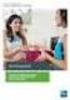 KÄYTTÖOHJE Maksupääte PAX S80 KÄYTTÖOHJE Maksupääte PAX S80 SISÄLLYSLUETTELO: 1. ENNEN KÄYTTÖÖNOTTOA 1.1 Tärkeää...4 1.2 Päätteen rakenne...4 1.3 Päätteen kytkeminen...5 1.4 Yhteyden testaus...6 2. PÄIVITTÄINEN
KÄYTTÖOHJE Maksupääte PAX S80 KÄYTTÖOHJE Maksupääte PAX S80 SISÄLLYSLUETTELO: 1. ENNEN KÄYTTÖÖNOTTOA 1.1 Tärkeää...4 1.2 Päätteen rakenne...4 1.3 Päätteen kytkeminen...5 1.4 Yhteyden testaus...6 2. PÄIVITTÄINEN
KÄYTTÖOHJE. Maksupääte Verifone VX520
 KÄYTTÖOHJE Maksupääte Verifone VX520 KÄYTTÖOHJE Maksupääte Verifone VX520 SISÄLLYSLUETTELO: 1. ENNEN KÄYTTÖÖNOTTOA 1.1 Tärkeää... 4 1.2 Päätteen rakenne... 5 1.3 Johtojen kytkeminen... 6 1.3.1 Virtajohdon
KÄYTTÖOHJE Maksupääte Verifone VX520 KÄYTTÖOHJE Maksupääte Verifone VX520 SISÄLLYSLUETTELO: 1. ENNEN KÄYTTÖÖNOTTOA 1.1 Tärkeää... 4 1.2 Päätteen rakenne... 5 1.3 Johtojen kytkeminen... 6 1.3.1 Virtajohdon
KÄYTTÖOHJE VERIFONE VX680
 KÄYTTÖOHJE VERIFONE VX680 KÄYTTÖOHJE VeriFone VX680 SISÄLLYSLUETTELO: 1. ENNEN KÄYTTÖÖNOTTOA 1.1 Tärkeää... 4 1.2 Päätteen rakenne... 5 1.3 Johtojen kytkeminen... 6 1.4 Akku... 7 1.5 SIM-kortti... 8 1.6
KÄYTTÖOHJE VERIFONE VX680 KÄYTTÖOHJE VeriFone VX680 SISÄLLYSLUETTELO: 1. ENNEN KÄYTTÖÖNOTTOA 1.1 Tärkeää... 4 1.2 Päätteen rakenne... 5 1.3 Johtojen kytkeminen... 6 1.4 Akku... 7 1.5 SIM-kortti... 8 1.6
Verifone. Vantaankoskentie 14 01670 Vantaa. www.verifone.fi verifone@verifone.fi. Vaihde: 09 477 433 0 Fax: 09 436 24 90
 KÄYTTÖOHJE VX690 Verifone Vantaankoskentie 14 01670 Vantaa www.verifone.fi verifone@verifone.fi Vaihde: 09 477 433 0 Fax: 09 436 24 90 Aukioloaikamme on arkisin klo 8-16 Myynti: 09 477 433 40 myynti@verifone.fi
KÄYTTÖOHJE VX690 Verifone Vantaankoskentie 14 01670 Vantaa www.verifone.fi verifone@verifone.fi Vaihde: 09 477 433 0 Fax: 09 436 24 90 Aukioloaikamme on arkisin klo 8-16 Myynti: 09 477 433 40 myynti@verifone.fi
KÄYTTÖOHJE. VeriFone VX DUET
 KÄYTTÖOHJE VeriFone VX DUET Point Transaction Systems Oy Vanha Nurmijärventie 62 D 01670 Vantaa www.point.fi point@point.fi Vaihde: 09 477 433 0 Fax: 09 436 24 90 Aukioloaikamme on arkisin klo 8-16 Myynti:
KÄYTTÖOHJE VeriFone VX DUET Point Transaction Systems Oy Vanha Nurmijärventie 62 D 01670 Vantaa www.point.fi point@point.fi Vaihde: 09 477 433 0 Fax: 09 436 24 90 Aukioloaikamme on arkisin klo 8-16 Myynti:
Point Transaction Systems Oy
 Point Transaction Systems Oy Vanha Nurmijärventie 62 01670 Vantaa www.point.fi point@point.fi Vaihde: 09 477 433 0 Fax: 09 436 24 90 Aukioloaikamme on arkisin klo 8-16 Myynti: 09 477 433 40 myynti@point.fi
Point Transaction Systems Oy Vanha Nurmijärventie 62 01670 Vantaa www.point.fi point@point.fi Vaihde: 09 477 433 0 Fax: 09 436 24 90 Aukioloaikamme on arkisin klo 8-16 Myynti: 09 477 433 40 myynti@point.fi
Point Transaction Systems Oy
 Point Transaction Systems Oy Vanha Nurmijärventie 62 01670 Vantaa www.point.fi point@point.fi Vaihde: 09 477 433 0 Fax: 09 436 24 90 Aukioloaikamme on arkisin klo 8-16 Myynti: 09 477 433 40 myynti@point.fi
Point Transaction Systems Oy Vanha Nurmijärventie 62 01670 Vantaa www.point.fi point@point.fi Vaihde: 09 477 433 0 Fax: 09 436 24 90 Aukioloaikamme on arkisin klo 8-16 Myynti: 09 477 433 40 myynti@point.fi
KÄYTTÖOPAS VERIFONE VX520
 KÄYTTÖOPAS VERIFONE VX520 KÄYTTÖOPAS VeriFone VX520 SISÄLLYSLUETTELO: 1. ENNEN KÄYTTÖÖNOTTOA 1.1 Tärkeää... 4 1.2 Päätteen rakenne... 5 1.3 Johtojen kytkeminen... 6 1.3.1 Virtajohdon kytkeminen... 6 1.3.2
KÄYTTÖOPAS VERIFONE VX520 KÄYTTÖOPAS VeriFone VX520 SISÄLLYSLUETTELO: 1. ENNEN KÄYTTÖÖNOTTOA 1.1 Tärkeää... 4 1.2 Päätteen rakenne... 5 1.3 Johtojen kytkeminen... 6 1.3.1 Virtajohdon kytkeminen... 6 1.3.2
OHJEKIRJA VERIFONE VX520COLOR
 OHJEKIRJA VERIFONE VX520COLOR 2 (34) SISÄLLYSLUETTELO: 1.ENNEN KÄYTTÖÖNOTTOA 1.1 Tärkeää... 4 1.2 Maksupäätteen rakenne... 5 1.3 Tekniset tiedot... 5 1.4 Johtojen kytkeminen... 6 1.4.1 Virtajohdon kytkeminen...
OHJEKIRJA VERIFONE VX520COLOR 2 (34) SISÄLLYSLUETTELO: 1.ENNEN KÄYTTÖÖNOTTOA 1.1 Tärkeää... 4 1.2 Maksupäätteen rakenne... 5 1.3 Tekniset tiedot... 5 1.4 Johtojen kytkeminen... 6 1.4.1 Virtajohdon kytkeminen...
KÄYTTÖOHJE. Maksupääte Verifone VX520
 KÄYTTÖOHJE Maksupääte Verifone VX520 KÄYTTÖOHJE Maksupääte Verifone VX520 SISÄLLYSLUETTELO: 1. ENNEN KÄYTTÖÖNOTTOA 1.1 Tärkeää... 4 1.2 Päätteen rakenne... 5 1.3 Johtojen kytkeminen... 6 1.3.1 Virtajohdon
KÄYTTÖOHJE Maksupääte Verifone VX520 KÄYTTÖOHJE Maksupääte Verifone VX520 SISÄLLYSLUETTELO: 1. ENNEN KÄYTTÖÖNOTTOA 1.1 Tärkeää... 4 1.2 Päätteen rakenne... 5 1.3 Johtojen kytkeminen... 6 1.3.1 Virtajohdon
Verifone Finland Oy. Vantaankoskentie Vantaa Vaihde: Tekninen asiakaspalvelu:
 Verifone Finland Oy Vantaankoskentie 14 01670 Vantaa www.verifone.com Vaihde: 09 477 433 0 Myynti: Tekninen asiakaspalvelu: 09 477 433 40 0600 01 02 03 (1,31 /min) arkisin: 8 21 arkisin: 8 21 lauantaisin:
Verifone Finland Oy Vantaankoskentie 14 01670 Vantaa www.verifone.com Vaihde: 09 477 433 0 Myynti: Tekninen asiakaspalvelu: 09 477 433 40 0600 01 02 03 (1,31 /min) arkisin: 8 21 arkisin: 8 21 lauantaisin:
KÄYTTÖOHJE Maksupääte Verifone VX690
 KÄYTTÖOHJE Maksupääte Verifone VX690 SISÄLLYSLUETTELO: 1. ENNEN KÄYTTÖÖNOTTOA 1.1 Tärkeää 3 1.2 Maksupäätteen rakenne 4 1.3 Maksupäätteen käynnistys ja sammutus 4 1.4 Tekniset tiedot 5 1.5 Johtojen kytkeminen
KÄYTTÖOHJE Maksupääte Verifone VX690 SISÄLLYSLUETTELO: 1. ENNEN KÄYTTÖÖNOTTOA 1.1 Tärkeää 3 1.2 Maksupäätteen rakenne 4 1.3 Maksupäätteen käynnistys ja sammutus 4 1.4 Tekniset tiedot 5 1.5 Johtojen kytkeminen
Verifone Finland Oy. Vantaankoskentie Vantaa. Vaihde:
 Verifone Finland Oy Vantaankoskentie 14 01670 Vantaa www.verifone.com Vaihde: 09 477 433 0 Toimistomme on auki arkisin klo 8-16. Myynti: Asiakaspalvelu: 09 477 433 40 0600 01 02 03 (1,31 /min) arkisin:
Verifone Finland Oy Vantaankoskentie 14 01670 Vantaa www.verifone.com Vaihde: 09 477 433 0 Toimistomme on auki arkisin klo 8-16. Myynti: Asiakaspalvelu: 09 477 433 40 0600 01 02 03 (1,31 /min) arkisin:
Verifone Finland Oy. Vantaankoskentie Vantaa Vaihde: Tekninen asiakaspalvelu:
 Verifone Finland Oy Vantaankoskentie 14 01670 Vantaa www.verifone.com Vaihde: 09 477 433 0 Myynti: Tekninen asiakaspalvelu: 09 477 433 40 0600 01 02 03 (1,31 /min) arkisin: 8 21 arkisin: 8 21 lauantaisin:
Verifone Finland Oy Vantaankoskentie 14 01670 Vantaa www.verifone.com Vaihde: 09 477 433 0 Myynti: Tekninen asiakaspalvelu: 09 477 433 40 0600 01 02 03 (1,31 /min) arkisin: 8 21 arkisin: 8 21 lauantaisin:
Verifone. Vantaankoskentie Vantaa. Vaihde: Fax:
 KÄYTTÖOHJE VX690 Verifone Vantaankoskentie 14 01670 Vantaa www.verifone.fi verifone@verifone.fi Vaihde: 09 477 433 0 Fax: 09 436 24 90 Aukioloaikamme on arkisin klo 8-16 Myynti: 09 477 433 40 myynti@verifone.fi
KÄYTTÖOHJE VX690 Verifone Vantaankoskentie 14 01670 Vantaa www.verifone.fi verifone@verifone.fi Vaihde: 09 477 433 0 Fax: 09 436 24 90 Aukioloaikamme on arkisin klo 8-16 Myynti: 09 477 433 40 myynti@verifone.fi
Rahaxi Thyron maksupääte pikaohje
 Rahaxi Processing Oy Asiakaspalvelu puh. 09-612 0730 Versio 1.0, 12.10.2006 1 Sisällysluettelo 1 Sisällysluettelo... 1 2 Maksupäätteen käynnistys... 2 3 Yleiset toiminnot... 2 3.1 Valikoiden selaus...
Rahaxi Processing Oy Asiakaspalvelu puh. 09-612 0730 Versio 1.0, 12.10.2006 1 Sisällysluettelo 1 Sisällysluettelo... 1 2 Maksupäätteen käynnistys... 2 3 Yleiset toiminnot... 2 3.1 Valikoiden selaus...
RAHAXI Hypercom T2100
 RAHAXI Hypercom T2100 Käyttäjän Opas 1 SISÄLLYSLUETTELO... 1 1. RAHAXI PROCESSING OY... 2 1.1. Rahaxi-palvelu... 2 1.2. Yhteystiedot... 2 2. HYPERCOM T2100 MAKSUPÄÄTE... 3 2.1. Pakkauksen purkaminen...
RAHAXI Hypercom T2100 Käyttäjän Opas 1 SISÄLLYSLUETTELO... 1 1. RAHAXI PROCESSING OY... 2 1.1. Rahaxi-palvelu... 2 1.2. Yhteystiedot... 2 2. HYPERCOM T2100 MAKSUPÄÄTE... 3 2.1. Pakkauksen purkaminen...
MINIKASSA käyttöohje. Nets Finland Oy. v.1.3. MiniECR Guide for Telium2. Classification. Document type Instruction. Document description.
 Oy MINIKASSA käyttöohje v.1.3 1 (9) Contents 1. YLEISTÄ... 3 1.1 MINIKASSA... 3 1.2 NÄPPÄIMISTÖ JA TOIMINNOT... 3 1.3 VALIKOISSA LIIKKUMINEN... 3 1.4 TAPAHTUMIEN LÄHETYS... 4 2. MINIKASSA... 4 2.1 MYYNTITAPAHTUMA...
Oy MINIKASSA käyttöohje v.1.3 1 (9) Contents 1. YLEISTÄ... 3 1.1 MINIKASSA... 3 1.2 NÄPPÄIMISTÖ JA TOIMINNOT... 3 1.3 VALIKOISSA LIIKKUMINEN... 3 1.4 TAPAHTUMIEN LÄHETYS... 4 2. MINIKASSA... 4 2.1 MYYNTITAPAHTUMA...
KÄYTTÖOHJE Lumo-maksupääteratkaisu Ingenico IPP350 sirupääte
 KÄYTTÖOHJE Lumo-maksupääteratkaisu Ingenico IPP350 sirupääte SISÄLTÖ 1. Sirupääte... 3 2. Maksukorttitapahtuma... 4 2.1 Tapahtumatyypin valinta (siru/juova tai näppäily)... 4 2.2 Maksukorttitapahtuma sirulla...
KÄYTTÖOHJE Lumo-maksupääteratkaisu Ingenico IPP350 sirupääte SISÄLTÖ 1. Sirupääte... 3 2. Maksukorttitapahtuma... 4 2.1 Tapahtumatyypin valinta (siru/juova tai näppäily)... 4 2.2 Maksukorttitapahtuma sirulla...
RAHAXI Hypercom T4220. Käyttöohje
 RAHAXI Hypercom T4220 Käyttöohje 1 Sisällysluettelo: 1 RAHAXI PROCESSING OY... 3 1.1 Rahaxi-palvelu... 3 1.2 Yhteystiedot... 3 2 HYPERCOM T4220 MAKSUPÄÄTE... 4 2.1 Pakkauksen purkaminen... 4 2.2 Maksupäätteen
RAHAXI Hypercom T4220 Käyttöohje 1 Sisällysluettelo: 1 RAHAXI PROCESSING OY... 3 1.1 Rahaxi-palvelu... 3 1.2 Yhteystiedot... 3 2 HYPERCOM T4220 MAKSUPÄÄTE... 4 2.1 Pakkauksen purkaminen... 4 2.2 Maksupäätteen
OHJEET LIIKEPAIKOILLE
 OHJEET LIIKEPAIKOILLE DINERS CLUB -KORTIN TUNNISTAMINEN Yhteistä kaikille Diners Club -korteille on vasemmassa yläkulmassa oleva Diners Clubin logo. Kortin etupuolelle on kohopainettu kortin numero, kortinhaltijan
OHJEET LIIKEPAIKOILLE DINERS CLUB -KORTIN TUNNISTAMINEN Yhteistä kaikille Diners Club -korteille on vasemmassa yläkulmassa oleva Diners Clubin logo. Kortin etupuolelle on kohopainettu kortin numero, kortinhaltijan
Käyntiosoite: Hitsaajantie 17, 10300 KARJAA 0500-401 655 www.kassajapc.com
 HYPERCOM M4100-maksupäätteen käyttöohje Sisällysluettelo: 1 RAHAXI PROCESSING OY... 2 1.1 Rahaxi-palvelu... 2 1.2 Yhteystiedot... 2 2 HYPERCOM M4100 MAKSUPÄÄTE... 3 2.1 Pakkauksen purkaminen... 3 2.2 Maksupäätteen
HYPERCOM M4100-maksupäätteen käyttöohje Sisällysluettelo: 1 RAHAXI PROCESSING OY... 2 1.1 Rahaxi-palvelu... 2 1.2 Yhteystiedot... 2 2 HYPERCOM M4100 MAKSUPÄÄTE... 3 2.1 Pakkauksen purkaminen... 3 2.2 Maksupäätteen
OHJEET LIIKEPAIKOILLE
 OHJEET LIIKEPAIKOILLE DINERS CLUB -KORTIN TUNNISTAMINEN Yhteistä kaikille Diners Club -korteille on vasemmassa yläkulmassa oleva Diners Clubin logo. Kortin etupuolelle on kohopainettu kortin numero, kortinhaltijan
OHJEET LIIKEPAIKOILLE DINERS CLUB -KORTIN TUNNISTAMINEN Yhteistä kaikille Diners Club -korteille on vasemmassa yläkulmassa oleva Diners Clubin logo. Kortin etupuolelle on kohopainettu kortin numero, kortinhaltijan
Ingenico iwl250 3G. Käyttöohje
 Ingenico iwl250 3G Käyttöohje Nets Oy:n maksupääte Ingenico iwl250 3G Kiitos, että valitsit Nets Oy:n maksupäätteen. Olemme pyrkineet tekemään siitä mahdollisimman helppokäyttöisen. Myös tämä käyttöohje
Ingenico iwl250 3G Käyttöohje Nets Oy:n maksupääte Ingenico iwl250 3G Kiitos, että valitsit Nets Oy:n maksupäätteen. Olemme pyrkineet tekemään siitä mahdollisimman helppokäyttöisen. Myös tämä käyttöohje
Ingenico ict250. Käyttöohje
 Ingenico ict250 Käyttöohje Nets Oy:n maksupääte Ingenico ict250 Kiitos, että valitsit Nets Oy:n maksupäätteen. Olemme pyrkineet tekemään siitä mahdollisimman helppokäyttöisen. Myös tämä käyttöohje on pidetty
Ingenico ict250 Käyttöohje Nets Oy:n maksupääte Ingenico ict250 Kiitos, että valitsit Nets Oy:n maksupäätteen. Olemme pyrkineet tekemään siitä mahdollisimman helppokäyttöisen. Myös tämä käyttöohje on pidetty
KÄYTTÖOHJE Luottokunnan maksupääteratkaisu Ingenico ML-30 sirupääte
 KÄYTTÖOHJE Luottokunnan maksupääteratkaisu Ingenico ML-30 sirupääte SISÄLTÖ 1. Sirupääte... 3 2. Maksukorttitapahtuma... 4 2.1 Tapahtumatyypin valinta (siru/juova tai näppäily)...4 2.2 Maksukorttitapahtuma
KÄYTTÖOHJE Luottokunnan maksupääteratkaisu Ingenico ML-30 sirupääte SISÄLTÖ 1. Sirupääte... 3 2. Maksukorttitapahtuma... 4 2.1 Tapahtumatyypin valinta (siru/juova tai näppäily)...4 2.2 Maksukorttitapahtuma
Ingenico iwl250 Bluetooth. Käyttöohje
 Ingenico iwl250 Bluetooth Käyttöohje Nets Oy:n maksupääte Ingenico iwl250 Bluetooth Kiitos, että valitsit Nets Oy:n maksupäätteen. Olemme pyrkineet tekemään siitä mahdollisimman helppokäyttöisen. Myös
Ingenico iwl250 Bluetooth Käyttöohje Nets Oy:n maksupääte Ingenico iwl250 Bluetooth Kiitos, että valitsit Nets Oy:n maksupäätteen. Olemme pyrkineet tekemään siitä mahdollisimman helppokäyttöisen. Myös
Point TCS Tapahtumien koontipalvelu Käyttäjän ohjekirja
 Point TCS Tapahtumien koontipalvelu Käyttäjän ohjekirja 16.8.2012 Versio 2.0 Sisällysluettelo 1 Yleistä palvelusta... 3 1.1 Tietoturva ja käytettävyys... 3 2 Palveluun kirjautuminen... 4 3 Palvelun etusivu...
Point TCS Tapahtumien koontipalvelu Käyttäjän ohjekirja 16.8.2012 Versio 2.0 Sisällysluettelo 1 Yleistä palvelusta... 3 1.1 Tietoturva ja käytettävyys... 3 2 Palveluun kirjautuminen... 4 3 Palvelun etusivu...
TRM 300 kuljettajapäätteen pikaohje 11/07
 TRM 300 kuljettajapäätteen pikaohje 11/07 ju/161107 Myynnin peruutus 1. Valitse MENU näppäimellä sivulle jossa on PERUUTUS (alavalikossa) 2. Paina peruutus 3. Näytön pystyvalikkoon tulee viimeksi myydyn
TRM 300 kuljettajapäätteen pikaohje 11/07 ju/161107 Myynnin peruutus 1. Valitse MENU näppäimellä sivulle jossa on PERUUTUS (alavalikossa) 2. Paina peruutus 3. Näytön pystyvalikkoon tulee viimeksi myydyn
ABT NOSTURIVAA AN KÄYTTÖOHJE 3000, 5000, 10000 ja 15000kg
 ABT NOSTURIVAA AN KÄYTTÖOHJE 3000, 5000, 10000 ja 15000kg 1. Turvallisuusohjeet Lue tämä käyttöohje ennen käyttöä! 1.1 Vaakaa ei saa ylikuormittaa. 1.2 Älä roikota painavaa takkaa pitkää aikaa vaa assa,
ABT NOSTURIVAA AN KÄYTTÖOHJE 3000, 5000, 10000 ja 15000kg 1. Turvallisuusohjeet Lue tämä käyttöohje ennen käyttöä! 1.1 Vaakaa ei saa ylikuormittaa. 1.2 Älä roikota painavaa takkaa pitkää aikaa vaa assa,
1. Käynnistäminen ja käyttäjätunnus
 1. Käynnistäminen ja käyttäjätunnus Kun laite saa virtaa joko akusta tai muuntajasta niin se käynnistyy: Boot... Latauksen jälkeen, silloin kun laitteeseen on määritelty useampi käyttäjä, se pyytää näppäilemään
1. Käynnistäminen ja käyttäjätunnus Kun laite saa virtaa joko akusta tai muuntajasta niin se käynnistyy: Boot... Latauksen jälkeen, silloin kun laitteeseen on määritelty useampi käyttäjä, se pyytää näppäilemään
TeleWell TW-EA515 (b)
 TeleWell TW-EA515 (b) ADSL 2+ 3G/4G modeemi reititin palomuuri ja WLAN- tukiasema ( 802.11b/g/n ) Pikaohje TeleWell TW-EA515 (b) Tutustu ohjeeseen huolella ja ota laite käyttöön pikaohjetta seuraten. Laajennetun
TeleWell TW-EA515 (b) ADSL 2+ 3G/4G modeemi reititin palomuuri ja WLAN- tukiasema ( 802.11b/g/n ) Pikaohje TeleWell TW-EA515 (b) Tutustu ohjeeseen huolella ja ota laite käyttöön pikaohjetta seuraten. Laajennetun
Apple iphone 4 puhelimen käyttöönotto:
 Apple iphone 4 puhelimen käyttöönotto: Ennen vanhan puhelimesi käytöstä poistoa, pidäthän huolen, että olet synkronisoinut yhteystietosi Exchange palvelimelle! iphone 4 yhdellä silmäyksellä Purettuasi
Apple iphone 4 puhelimen käyttöönotto: Ennen vanhan puhelimesi käytöstä poistoa, pidäthän huolen, että olet synkronisoinut yhteystietosi Exchange palvelimelle! iphone 4 yhdellä silmäyksellä Purettuasi
KÄYTTÖOHJE YOMANI XR 1 (9) POPLATEK OY / 201412. Yomani XR maksupäätteen käyttöohje. Poplatek Oy
 KÄYTTÖOHJE YOMANI XR 1 (9) Yomani XR maksupäätteen käyttöohje Poplatek Oy KÄYTTÖOHJE YOMANI XR 2 (9) SISÄLLYSLUETTELO 1. Yomani XR- maksupäätteen käyttöönotto... 3 1.2 Pakkauksen sisältö... 3 1.3 Maksupäätteen
KÄYTTÖOHJE YOMANI XR 1 (9) Yomani XR maksupäätteen käyttöohje Poplatek Oy KÄYTTÖOHJE YOMANI XR 2 (9) SISÄLLYSLUETTELO 1. Yomani XR- maksupäätteen käyttöönotto... 3 1.2 Pakkauksen sisältö... 3 1.3 Maksupäätteen
MUSTALINJA II KÄYTTÖOHJE MUSTALINJA.FI
 MUSTALINJA II KÄYTTÖOHJE 2 SISÄLLYSLUETTELO 1. PUHELIMEN PERUSNÄYTTÖ JA KUVAKKEIDEN MERKITYKSET... 3 2. SISÄÄNKIRJAUTUMINEN... 4 3. ASETUKSET ULOSPÄIN NÄKYVÄN NUMERON VALINTA... 5 4. ASETUKSET JONOJEN
MUSTALINJA II KÄYTTÖOHJE 2 SISÄLLYSLUETTELO 1. PUHELIMEN PERUSNÄYTTÖ JA KUVAKKEIDEN MERKITYKSET... 3 2. SISÄÄNKIRJAUTUMINEN... 4 3. ASETUKSET ULOSPÄIN NÄKYVÄN NUMERON VALINTA... 5 4. ASETUKSET JONOJEN
Ceepos mobiilimaksaminen
 Ceepos mobiilimaksaminen Käyttöohje Versio 1.0 Servica Oy Servica Oy Ceepos mobiilimaksaminen 2 (14) Sisällys 1 Ceepos Mobiilimaksu... 3 2 Sovelluksen määritykset... 3 2.1 Sovelluksen lataaminen... 3 2.2
Ceepos mobiilimaksaminen Käyttöohje Versio 1.0 Servica Oy Servica Oy Ceepos mobiilimaksaminen 2 (14) Sisällys 1 Ceepos Mobiilimaksu... 3 2 Sovelluksen määritykset... 3 2.1 Sovelluksen lataaminen... 3 2.2
TeleWell TW-EA510v3(c) & 3G/4G
 TeleWell TW-EA510v3(c) & 3G/4G ADSL 2+ 3G/4G modeemi reititin palomuuri ja WLAN- tukiasema ( 802.11b/g/n ) Pikaohje TeleWell TW-EA510v3 (c) ADSL 3G/4G Tutustu ohjeeseen huolella ja ota laite käyttöön pikaohjetta
TeleWell TW-EA510v3(c) & 3G/4G ADSL 2+ 3G/4G modeemi reititin palomuuri ja WLAN- tukiasema ( 802.11b/g/n ) Pikaohje TeleWell TW-EA510v3 (c) ADSL 3G/4G Tutustu ohjeeseen huolella ja ota laite käyttöön pikaohjetta
Palvelukuvaus. Maksupääte
 Palvelukuvaus Maksupääte 15.11.2012 Sisällysluettelo 1 Yleistä...3 2 Käsittely...3 2.1 Aineiston muodostaminen...3 2.2 Aineiston lähetys pankkiin...3 2.3 Aineiston tarkistus pankissa...3 2.4 Lähetyksen
Palvelukuvaus Maksupääte 15.11.2012 Sisällysluettelo 1 Yleistä...3 2 Käsittely...3 2.1 Aineiston muodostaminen...3 2.2 Aineiston lähetys pankkiin...3 2.3 Aineiston tarkistus pankissa...3 2.4 Lähetyksen
Elotec Ajax. Aloitus
 Elotec Ajax Aloitus Onnittelut uudelle Elotec Ajax järjestelmällesi! Tervetuloa uuden sukupolven hälytysjärjestelmän pariin. Uusi langaton teknologia mahdollistaa etäisyyksiä jopa 2000metriin saakka avoimissa
Elotec Ajax Aloitus Onnittelut uudelle Elotec Ajax järjestelmällesi! Tervetuloa uuden sukupolven hälytysjärjestelmän pariin. Uusi langaton teknologia mahdollistaa etäisyyksiä jopa 2000metriin saakka avoimissa
HUOM! Latauskaapelia ei saa kytkeä laitteeseen ennen hyväksytyn maksuprosessin suorittamista! Kirjaudu
 Ecariot mobiili applikaatio-ohje 1 (6) Ecariot Oy:n operoimissa maksullisissa latauslaitteissa on mahdollista käynnistää sähköauton lataus mobiiliapplikaation kautta. Applikaatiota voivat käyttää vain
Ecariot mobiili applikaatio-ohje 1 (6) Ecariot Oy:n operoimissa maksullisissa latauslaitteissa on mahdollista käynnistää sähköauton lataus mobiiliapplikaation kautta. Applikaatiota voivat käyttää vain
GSM ALOITUSKITIN PIKAOHJELMOINTIOHJE
 GSM ALOITUSKITIN PIKAOHJELMOINTIOHJE Sivu 2/8 Johdanto Tämä ohje on tarkoitettu helpottamaan Infinite Prime keskuksen ohjelmallista käyttööottoa. Syötä Infinite Prime keskukseesi tässä ohjeessa luetellut
GSM ALOITUSKITIN PIKAOHJELMOINTIOHJE Sivu 2/8 Johdanto Tämä ohje on tarkoitettu helpottamaan Infinite Prime keskuksen ohjelmallista käyttööottoa. Syötä Infinite Prime keskukseesi tässä ohjeessa luetellut
Integroidun maksupäätteen lisääminen käyttöönotossa
 Integroidun maksupäätteen lisääminen käyttöönotossa Elisa tarjoaa maksupäätteiksi Netsin Ingenico ipp350 tai iwl250 Ethernet yhteydellä ja iwl250 mallia Bluetooth yhteydellä. Jotta maksupääte toimii Elisa
Integroidun maksupäätteen lisääminen käyttöönotossa Elisa tarjoaa maksupäätteiksi Netsin Ingenico ipp350 tai iwl250 Ethernet yhteydellä ja iwl250 mallia Bluetooth yhteydellä. Jotta maksupääte toimii Elisa
SIMO MOBILOG ONGELMIEN RATKAISU
 SIMO MOBILOG ONGELMIEN RATKAISU Yleisimmät ongelmat CGI (Mukana) sovellus Sovelluksen päivittäminen Lataaminen ja asennus Kielen vaihtaminen Ympäristön vaihtaminen (tuotanto-testi) Uudelleenasennus Pakotettu
SIMO MOBILOG ONGELMIEN RATKAISU Yleisimmät ongelmat CGI (Mukana) sovellus Sovelluksen päivittäminen Lataaminen ja asennus Kielen vaihtaminen Ympäristön vaihtaminen (tuotanto-testi) Uudelleenasennus Pakotettu
HUOMAUTUS! Älä kytke Cometia USB-kaapelilla tietokoneeseesi, kun lataat satunnaiskoodeilla.
 RAHAN LATAAMINEN COMET-MAKSULAITTEESEEN SATUNNAISKOODEJA KÄYTTÄMÄLLÄ HUOMAUTUS! Älä kytke Cometia USB-kaapelilla tietokoneeseesi, kun lataat satunnaiskoodeilla. Voit käyttää Comet maksulaitteen lataamista
RAHAN LATAAMINEN COMET-MAKSULAITTEESEEN SATUNNAISKOODEJA KÄYTTÄMÄLLÄ HUOMAUTUS! Älä kytke Cometia USB-kaapelilla tietokoneeseesi, kun lataat satunnaiskoodeilla. Voit käyttää Comet maksulaitteen lataamista
Tervetuloa. Pikaopas. Asennus. Kytkeminen. Instalace
 Tervetuloa FI Pikaopas 1 2 3 Asennus Kytkeminen Instalace Mitä laatikko sisältää Luuri Tukiasema Tukiaseman verkkosovitin Puhelinjohto 2 AAA ladattavat akut Akkutilan kansi Käyttöopas Pika-aloitus opas
Tervetuloa FI Pikaopas 1 2 3 Asennus Kytkeminen Instalace Mitä laatikko sisältää Luuri Tukiasema Tukiaseman verkkosovitin Puhelinjohto 2 AAA ladattavat akut Akkutilan kansi Käyttöopas Pika-aloitus opas
DNA Prepaid WLAN Mokkula
 DNA Prepaid WLAN Mokkula Mokkula käyttää normaalikokoista / suurempaa SIM-korttia. Irrota SIM-kortti kokonaisena ja laita se Mokkulaan alla olevan kuvan mukaisesti. Jos irrotat vahingossa pienemmän SIM-kortin,
DNA Prepaid WLAN Mokkula Mokkula käyttää normaalikokoista / suurempaa SIM-korttia. Irrota SIM-kortti kokonaisena ja laita se Mokkulaan alla olevan kuvan mukaisesti. Jos irrotat vahingossa pienemmän SIM-kortin,
Ohjelmiston asennusopas
 Ohjelmiston asennusopas Oppaassa kerrotaan, miten ohjelmisto asennetaan USB- tai verkkoliitännän kautta. Verkkoasennus ei ole käytettävissä malleissa SP 200/200S/203S/203SF/204SF. Kaavio Kaaviossa kuvataan,
Ohjelmiston asennusopas Oppaassa kerrotaan, miten ohjelmisto asennetaan USB- tai verkkoliitännän kautta. Verkkoasennus ei ole käytettävissä malleissa SP 200/200S/203S/203SF/204SF. Kaavio Kaaviossa kuvataan,
KREATEL IPTV-STB 1510 ASENNUSOHJE
 1 (9) KREATEL IPTV-STB 1510 Mikä IPTV-boksi on? Pystyäksesi katsomaan normaalilla TV-vastaanottimellasi digitaalisia -lähetyksiä, tarvitset IPTV-boksin, joka muuntaa laajakaistaverkossa välitettävän digitaalisesti
1 (9) KREATEL IPTV-STB 1510 Mikä IPTV-boksi on? Pystyäksesi katsomaan normaalilla TV-vastaanottimellasi digitaalisia -lähetyksiä, tarvitset IPTV-boksin, joka muuntaa laajakaistaverkossa välitettävän digitaalisesti
Käyttöohje. ict250e ipp350 iwl250g iwl250b
 Käyttöohje ict250e ipp350 iwl250g iwl250b 2 SISÄLLYSLUETTELO 2 1. Maksupäätteen käyttöönotto 4 1.1 Toimituspakkauksen sisältö 4 1.2 ICT250E asennus 5 1.3 IPP350 asennus 5 1.4 IWL250B / G asennus 6 1.5
Käyttöohje ict250e ipp350 iwl250g iwl250b 2 SISÄLLYSLUETTELO 2 1. Maksupäätteen käyttöönotto 4 1.1 Toimituspakkauksen sisältö 4 1.2 ICT250E asennus 5 1.3 IPP350 asennus 5 1.4 IWL250B / G asennus 6 1.5
Ulkoasu. 1.Objektiivi 2.Tallennuspainike 3.Kuvien ottopainike _ FIN 01
 Ulkoasu 3 2 1 1.Objektiivi 2.Tallennuspainike 3.Kuvien ottopainike FIN 01 13 4.Micro-USB-portti 10 12 11 6 7 8 9 4 5 5.Akun virtakytkin 6.Sivu ylös -painike 7.Virtapainike 8.OK-painike 9.Sivu alas -painike
Ulkoasu 3 2 1 1.Objektiivi 2.Tallennuspainike 3.Kuvien ottopainike FIN 01 13 4.Micro-USB-portti 10 12 11 6 7 8 9 4 5 5.Akun virtakytkin 6.Sivu ylös -painike 7.Virtapainike 8.OK-painike 9.Sivu alas -painike
D505 Laitteiden käyttöohjeet. Ajatus liikkuu iloa oppimiseen!
 D505 Laitteiden käyttöohjeet Ajatus liikkuu iloa oppimiseen! Sisällys Aktiivitaulu... 1 Materiaalin näyttäminen omalta kannettavalta tietokoneelta... 1 Materiaalin näyttäminen aktiivitaulun tietokoneelta...
D505 Laitteiden käyttöohjeet Ajatus liikkuu iloa oppimiseen! Sisällys Aktiivitaulu... 1 Materiaalin näyttäminen omalta kannettavalta tietokoneelta... 1 Materiaalin näyttäminen aktiivitaulun tietokoneelta...
Näin lataat Waltti-matkakortin verkossa!
 Näin lataat Waltti-matkakortin verkossa! https://kauppa.waltti.fi Fiksusti liikkeellä. linkki.jyvaskyla.fi 1 Waltti-kaupassa voit ladata matkakorttisi ilman rekisteröitymistä tai rekisteröimällä oman käyttäjätilin.
Näin lataat Waltti-matkakortin verkossa! https://kauppa.waltti.fi Fiksusti liikkeellä. linkki.jyvaskyla.fi 1 Waltti-kaupassa voit ladata matkakorttisi ilman rekisteröitymistä tai rekisteröimällä oman käyttäjätilin.
Samsung Galaxy Tab tietokoneen käyttöohje
 Tervetuloa käyttämään Samsungin Galaxy Tab tietokonetta Laitteen keskeinen ominaisuus on 7 tuuman kosketusnäyttö, jonka alapuolella ole neljä (4) taustavalaistua ohjausnäppäintä, ja yläpuolella 1.3 pixelin
Tervetuloa käyttämään Samsungin Galaxy Tab tietokonetta Laitteen keskeinen ominaisuus on 7 tuuman kosketusnäyttö, jonka alapuolella ole neljä (4) taustavalaistua ohjausnäppäintä, ja yläpuolella 1.3 pixelin
TUTA Q2 Tallentava valvontakamera Asennusohje
 TUTA Q2 Tallentava valvontakamera Asennusohje 1.02 Version 1.8.2011 Uusin versio tästä käsirkirjasta löytyy internet-osoitteesta: http://www.microdata.fi/pdf/tuta/tuta-q2_kasikirja.pdf Copyright 2011 Microdata
TUTA Q2 Tallentava valvontakamera Asennusohje 1.02 Version 1.8.2011 Uusin versio tästä käsirkirjasta löytyy internet-osoitteesta: http://www.microdata.fi/pdf/tuta/tuta-q2_kasikirja.pdf Copyright 2011 Microdata
Autentikoivan lähtevän postin palvelimen asetukset
 Autentikoivan lähtevän postin palvelimen asetukset - Avaa Työkalut valikko ja valitse Tilien asetukset - Valitse vasemman reunan lokerosta Lähtevän postin palvelin (SM - Valitse listasta palvelin, jonka
Autentikoivan lähtevän postin palvelimen asetukset - Avaa Työkalut valikko ja valitse Tilien asetukset - Valitse vasemman reunan lokerosta Lähtevän postin palvelin (SM - Valitse listasta palvelin, jonka
Apple iphone 4 puhelimen käyttöönotto:
 Apple iphone 4 puhelimen käyttöönotto: Ennen vanhan puhelimesi käytöstä poistoa, pidäthän huolen, että olet synkronisoinut yhteystietosi Exchange palvelimelle! iphone 4 yhdellä silmäyksellä Purettuasi
Apple iphone 4 puhelimen käyttöönotto: Ennen vanhan puhelimesi käytöstä poistoa, pidäthän huolen, että olet synkronisoinut yhteystietosi Exchange palvelimelle! iphone 4 yhdellä silmäyksellä Purettuasi
Turvapainike. Käyttöohje
 Turvapainike Käyttöohje Yhteystiedot Tekninen asiakaspalvelu asiakaspalvelu@avarn.fi 010 620 2010 (arkisin klo 8-16) Hälytyskeskus halytyskeskus@avarn.fi 010 620 2000 Terkniset tiedot Puhelinverkko: kaksitaajuus
Turvapainike Käyttöohje Yhteystiedot Tekninen asiakaspalvelu asiakaspalvelu@avarn.fi 010 620 2010 (arkisin klo 8-16) Hälytyskeskus halytyskeskus@avarn.fi 010 620 2000 Terkniset tiedot Puhelinverkko: kaksitaajuus
Foscam kameran asennus ilman kytkintä/reititintä
 Foscam kameran asennus ilman kytkintä/reititintä IP laitteiden asennus tapahtuu oletusarvoisesti käyttäen verkkokaapelointia. Kaapeli kytketään kytkimeen tai suoraan reittimeen, josta laite saa IP -osoitetiedot,
Foscam kameran asennus ilman kytkintä/reititintä IP laitteiden asennus tapahtuu oletusarvoisesti käyttäen verkkokaapelointia. Kaapeli kytketään kytkimeen tai suoraan reittimeen, josta laite saa IP -osoitetiedot,
FROGNE - KULJETTAJAN PIKAOHJE
 FROGNE - KULJETTAJAN Sami Reinikainen FINN FROGNE A/S Versio 1.0 SISÄLLYSLUETTELO 1. Taksilaitteisto... 2 2. Laitteiston käynnistäminen ja kirjautuminen... 4 3. Perustoiminnot... 6 3.1. Kyytinäyttö...
FROGNE - KULJETTAJAN Sami Reinikainen FINN FROGNE A/S Versio 1.0 SISÄLLYSLUETTELO 1. Taksilaitteisto... 2 2. Laitteiston käynnistäminen ja kirjautuminen... 4 3. Perustoiminnot... 6 3.1. Kyytinäyttö...
sivu 1 Verkkopäätteen muuttaminen Anvian uuteen tekniikkaan Ohje käy seuraaviin verkkopäätteisiin
 sivu 1 Verkkopäätteen muuttaminen Anvian uuteen tekniikkaan Ohje käy seuraaviin verkkopäätteisiin Zyxel Prestige 645 ISP Zyxel Prestige 645 WEB Zyxel Prestige 645R Zyxel Prestige 645 Ennen aloitusta tarkista,
sivu 1 Verkkopäätteen muuttaminen Anvian uuteen tekniikkaan Ohje käy seuraaviin verkkopäätteisiin Zyxel Prestige 645 ISP Zyxel Prestige 645 WEB Zyxel Prestige 645R Zyxel Prestige 645 Ennen aloitusta tarkista,
Kortinhaltijat joilla on maksukeskeytys Maksuryhmään liitettyjen kortinhaltijoiden lukumäärä, joiden maksut ovat tilapäisesti keskeytetty.
 1(6) MAKSURYHMÄN HALLINTA Maksuryhmäkohtaiselle sivulle pääset klikkaamalla yksittäisen maksuryhmän nimeä verkkopalvelun etusivulla tai valitsemalla ryhmän Maksuryhmät - osion listalta. Sivun tiedot ja
1(6) MAKSURYHMÄN HALLINTA Maksuryhmäkohtaiselle sivulle pääset klikkaamalla yksittäisen maksuryhmän nimeä verkkopalvelun etusivulla tai valitsemalla ryhmän Maksuryhmät - osion listalta. Sivun tiedot ja
Aurinkopaneelin lataussäädin 12/24V 30A. Käyttöohje
 Aurinkopaneelin lataussäädin 12/24V 30A Käyttöohje 1 Asennuskaavio Aurinkopaneeli Matalajännitekuormitus Akku Sulake Sulake Invertterin liittäminen Seuraa yllä olevaa kytkentäkaaviota. Sulakkeet asennetaan
Aurinkopaneelin lataussäädin 12/24V 30A Käyttöohje 1 Asennuskaavio Aurinkopaneeli Matalajännitekuormitus Akku Sulake Sulake Invertterin liittäminen Seuraa yllä olevaa kytkentäkaaviota. Sulakkeet asennetaan
Sisällys Clerica Web-sovellusten käytön aloittaminen 2
 Sisällys Clerica Web-sovellusten käytön aloittaminen 2 Kirjautuminen järjestelmään 2 Myyntilaskut 2 Ostolaskujen käsittely 4 Uuden laskun syöttö 6 Palkkailmoituslomake 8 Palkkailmoituksesta kopio 9 Henkilötietojen
Sisällys Clerica Web-sovellusten käytön aloittaminen 2 Kirjautuminen järjestelmään 2 Myyntilaskut 2 Ostolaskujen käsittely 4 Uuden laskun syöttö 6 Palkkailmoituslomake 8 Palkkailmoituksesta kopio 9 Henkilötietojen
SYDÄN-HÄMEEN RASTIT 2015. TULOSPALVELUN OHJEET v.2 1. LAITTEISTO 2. LAITTEISTON VALMISTELU 3. VALMISTELUT ENNEN TAPAHTUMAA
 SYDÄN-HÄMEEN RASTIT 2015 TULOSPALVELUN OHJEET v.2 1. LAITTEISTO - Kannettava tietokone Panasonic CF-29, verkkolaturi, autolaturi ja langaton hiiri. (vara-akku) - Emit 250 -lukijaleimasin - MTR4-kortinlukija
SYDÄN-HÄMEEN RASTIT 2015 TULOSPALVELUN OHJEET v.2 1. LAITTEISTO - Kannettava tietokone Panasonic CF-29, verkkolaturi, autolaturi ja langaton hiiri. (vara-akku) - Emit 250 -lukijaleimasin - MTR4-kortinlukija
Eye Pal Solo. Käyttöohje
 Eye Pal Solo Käyttöohje 1 Eye Pal Solon käyttöönotto Eye Pal Solon pakkauksessa tulee kolme osaa: 1. Peruslaite, joka toimii varsinaisena lukijana ja jonka etureunassa on laitteen ohjainpainikkeet. 2.
Eye Pal Solo Käyttöohje 1 Eye Pal Solon käyttöönotto Eye Pal Solon pakkauksessa tulee kolme osaa: 1. Peruslaite, joka toimii varsinaisena lukijana ja jonka etureunassa on laitteen ohjainpainikkeet. 2.
Sähköpostitilin käyttöönotto
 Sähköpostitilin käyttöönotto Versio 1.0 Jarno Parkkinen jarno@atflow.fi Sivu 1 / 16 1 Johdanto... 2 2 Thunderbird ohjelman lataus ja asennus... 3 3 Sähköpostitilin lisääminen ja käyttöönotto... 4 3.2 Tietojen
Sähköpostitilin käyttöönotto Versio 1.0 Jarno Parkkinen jarno@atflow.fi Sivu 1 / 16 1 Johdanto... 2 2 Thunderbird ohjelman lataus ja asennus... 3 3 Sähköpostitilin lisääminen ja käyttöönotto... 4 3.2 Tietojen
HP ProBook 430 G5 kannettavien käyttöönotto
 HP ProBook 430 G5 kannettavien käyttöönotto Windows 10:n asennus, päivitysten tarkistus ja Abitti-asetukset Kytke tietokone verkkovirtaan ennen koneen käynnistämistä! Windows 10 Home käyttöjärjestelmän
HP ProBook 430 G5 kannettavien käyttöönotto Windows 10:n asennus, päivitysten tarkistus ja Abitti-asetukset Kytke tietokone verkkovirtaan ennen koneen käynnistämistä! Windows 10 Home käyttöjärjestelmän
Sangean PR-D4 Käyttöohjeet
 Sangean PR-D4 Käyttöohjeet Kytkimet 1. Taajuuden valintanäppäimet 2. Radioasemien selailun ja kellonajan asetus 3. Muistipaikan valintanäppäimet 4. Äänenvoimakkuuden säätö 5. LCD-näyttö 6. Herätyksen asetus
Sangean PR-D4 Käyttöohjeet Kytkimet 1. Taajuuden valintanäppäimet 2. Radioasemien selailun ja kellonajan asetus 3. Muistipaikan valintanäppäimet 4. Äänenvoimakkuuden säätö 5. LCD-näyttö 6. Herätyksen asetus
Käyttöopas Mobiilipankkiin ja tunnuslukusovellukseen
 Käyttöopas Mobiilipankkiin ja tunnuslukusovellukseen Käyttöopas tunnuslukusovellukseen sekä mobiilipankkiin Tämä opas on tehty sinulle tueksi Nordean mobiilipalveluiden käytön aloittamiseen Näitä ohjeita
Käyttöopas Mobiilipankkiin ja tunnuslukusovellukseen Käyttöopas tunnuslukusovellukseen sekä mobiilipankkiin Tämä opas on tehty sinulle tueksi Nordean mobiilipalveluiden käytön aloittamiseen Näitä ohjeita
Konsolin näytössä näkyy käytettäessä ohjaavia viestejä, joita kannattaa tämän ohjeen lisäksi seurata.
 1 Tulostaulun käyttöohje 1. Yleistä Konsolin näytössä näkyy käytettäessä ohjaavia viestejä, joita kannattaa tämän ohjeen lisäksi seurata. Näytön alapuolella olevilla A, B, C jne. painikkeilla voi valita
1 Tulostaulun käyttöohje 1. Yleistä Konsolin näytössä näkyy käytettäessä ohjaavia viestejä, joita kannattaa tämän ohjeen lisäksi seurata. Näytön alapuolella olevilla A, B, C jne. painikkeilla voi valita
Salon kaupunki. Ceepos Mobiilimaksu
 Salon kaupunki Ceepos Mobiilimaksu 2 1. Ceepos Mobiilimaksu... 3 2. Ceepos Mobiilimaksu -sovelluksen määritykset... 3 2.1. Sovelluksen lataaminen... 3 2.2. Sovelluksen avaaminen... 4 2.2.1. Käyttäjäksi
Salon kaupunki Ceepos Mobiilimaksu 2 1. Ceepos Mobiilimaksu... 3 2. Ceepos Mobiilimaksu -sovelluksen määritykset... 3 2.1. Sovelluksen lataaminen... 3 2.2. Sovelluksen avaaminen... 4 2.2.1. Käyttäjäksi
Jos yritys tekee EU tavarakauppaa, käy tekemässä ennen käyttöönottoa myynnin perustiedoissa kerran seuraava toimenpide:
 Uusi Alv-yhteenvetoilmoitus / käyttöönotto Myynnin perustiedot EU-tavarakaupan osalta Jos yritys tekee EU tavarakauppaa, käy tekemässä ennen käyttöönottoa myynnin perustiedoissa kerran seuraava toimenpide:
Uusi Alv-yhteenvetoilmoitus / käyttöönotto Myynnin perustiedot EU-tavarakaupan osalta Jos yritys tekee EU tavarakauppaa, käy tekemässä ennen käyttöönottoa myynnin perustiedoissa kerran seuraava toimenpide:
OHJEITA POP AVAIN. -tunnuslukusovelluksen käyttöön LATAA OMASI SOVELLUSKAUPASTA!
 OHJEITA POP AVAIN -tunnuslukusovelluksen käyttöön LATAA OMASI SOVELLUSKAUPASTA! REKISTERÖINTIPROSESSI VAIHE 1. VAIHE 2. VAIHE 3. VAIHE 4. Syötä POP Pankin verkkopankin käyttäjätunnus ja salasana. Paina
OHJEITA POP AVAIN -tunnuslukusovelluksen käyttöön LATAA OMASI SOVELLUSKAUPASTA! REKISTERÖINTIPROSESSI VAIHE 1. VAIHE 2. VAIHE 3. VAIHE 4. Syötä POP Pankin verkkopankin käyttäjätunnus ja salasana. Paina
PIKAOPAS Uusi kosketusnäytöllinen Toto-myyntipääte
 PIKAOPAS Uusi kosketusnäytöllinen Toto-myyntipääte MYYNTIPÄÄTE Uusi Toto-pääte koostuu kosketusnäytön sisältävästä keskusyksiköstä sekä tulostimesta. Tulostin on erillinen laite joka on kaapelilla kiinni
PIKAOPAS Uusi kosketusnäytöllinen Toto-myyntipääte MYYNTIPÄÄTE Uusi Toto-pääte koostuu kosketusnäytön sisältävästä keskusyksiköstä sekä tulostimesta. Tulostin on erillinen laite joka on kaapelilla kiinni
COMET-MAKSULAITTEEN LATAAMINEN MINIUSB-KAAPELIA KÄYTTÄMÄLLÄ
 COMET-MAKSULAITTEEN LATAAMINEN MINIUSB-KAAPELIA KÄYTTÄMÄLLÄ Comet -maksulaitteen lataaminen MiniUSB-kaapelia käyttämällä: Suosittelemme Comet maksulaitteen lataamista MiniUSB-kaapelia käyttäen; lataaminen
COMET-MAKSULAITTEEN LATAAMINEN MINIUSB-KAAPELIA KÄYTTÄMÄLLÄ Comet -maksulaitteen lataaminen MiniUSB-kaapelia käyttämällä: Suosittelemme Comet maksulaitteen lataamista MiniUSB-kaapelia käyttäen; lataaminen
Verkkoasetusten ohjeet
 Älyvaraajan ohjaus 1 Älyvaraajan liittäminen kodin internet-reitittimeen... 2 1.1 Älyvaraajan liittäminen internetiin Ethernet-kaapelilla... 2 1.2 Älyvaraajan liittäminen internetiin langattomasti WPS
Älyvaraajan ohjaus 1 Älyvaraajan liittäminen kodin internet-reitittimeen... 2 1.1 Älyvaraajan liittäminen internetiin Ethernet-kaapelilla... 2 1.2 Älyvaraajan liittäminen internetiin langattomasti WPS
NOOX XCIO Bluetooth 4.0 stereokuulokkeet
 NOOX XCIO Bluetooth 4.0 stereokuulokkeet NOOX XCIO tukee seuraavia protokollia HSP Headset Profile HFP Hands-free Profile A2DP Advanced Audio Distribution Profile AVRCP Audio/Video Remote Control Profile
NOOX XCIO Bluetooth 4.0 stereokuulokkeet NOOX XCIO tukee seuraavia protokollia HSP Headset Profile HFP Hands-free Profile A2DP Advanced Audio Distribution Profile AVRCP Audio/Video Remote Control Profile
Siemens kuulokojeiden laturin käyttöohje. www.kuulotekniikka.com
 Siemens kuulokojeiden laturin käyttöohje www.kuulotekniikka.com Sisällysluettelo Kuvaus laturista Sivu 3 Lataamisohjeet Sivu 4 Lataamisohjeet Sivu 5 Huolto ja hoito Sivu 6 Turvallisuutta koskevia huomautuksia
Siemens kuulokojeiden laturin käyttöohje www.kuulotekniikka.com Sisällysluettelo Kuvaus laturista Sivu 3 Lataamisohjeet Sivu 4 Lataamisohjeet Sivu 5 Huolto ja hoito Sivu 6 Turvallisuutta koskevia huomautuksia
KÄSIPÄÄTTEEN PIKAOHJE
 1 KÄSIPÄÄTTEEN PIKAOHJE Yleistä laitteesta: Olet juuri vastaanottanut käsipäätteen, jonka avulla tallennat lähtevät ja saapuvat lähetykset Postin järjestelmiin. Tervetuloa oppimaan laitteen käyttöä koulutustilassa!
1 KÄSIPÄÄTTEEN PIKAOHJE Yleistä laitteesta: Olet juuri vastaanottanut käsipäätteen, jonka avulla tallennat lähtevät ja saapuvat lähetykset Postin järjestelmiin. Tervetuloa oppimaan laitteen käyttöä koulutustilassa!
NOOX xperio herätyskello valvontakamera
 NOOX xperio herätyskello valvontakamera Käyttöohje Ajan asetus Kun kellonaika on näytössä paina SET, ruudulla lukee nyt "2010" Aseta oikea aika UP ja DOWN näppäimillä ja paina SET uudelleen vahvistaakseni
NOOX xperio herätyskello valvontakamera Käyttöohje Ajan asetus Kun kellonaika on näytössä paina SET, ruudulla lukee nyt "2010" Aseta oikea aika UP ja DOWN näppäimillä ja paina SET uudelleen vahvistaakseni
Vahvistava kaulasilmukka sisäänrakennetulla äänen vahvistimella. Sopii käytettäväksi puhelimien ja audiolaitteiden kanssa.
 Vahvistava kaulasilmukka sisäänrakennetulla äänen vahvistimella. Sopii käytettäväksi puhelimien ja audiolaitteiden kanssa. Lue tämä ohje huolella ennen kuin käytät Classicia. Lue myös sen laitteen ohjeet,
Vahvistava kaulasilmukka sisäänrakennetulla äänen vahvistimella. Sopii käytettäväksi puhelimien ja audiolaitteiden kanssa. Lue tämä ohje huolella ennen kuin käytät Classicia. Lue myös sen laitteen ohjeet,
SAIO Verifone Raportointipalvelu
 1(16) SAIO Verifone Raportointipalvelu käyttöohje Author: Verifone Finland Oy Date: Pages: 16 2(16) Sisältö: 1. Yleistä... 3 1.1. Palveluun kirjautuminen... 3 1.2. Unohtunut salasana... 4 1.3. Palvelun
1(16) SAIO Verifone Raportointipalvelu käyttöohje Author: Verifone Finland Oy Date: Pages: 16 2(16) Sisältö: 1. Yleistä... 3 1.1. Palveluun kirjautuminen... 3 1.2. Unohtunut salasana... 4 1.3. Palvelun
